Kuidas Bitunixisse sisse logida ja sissemakse teha
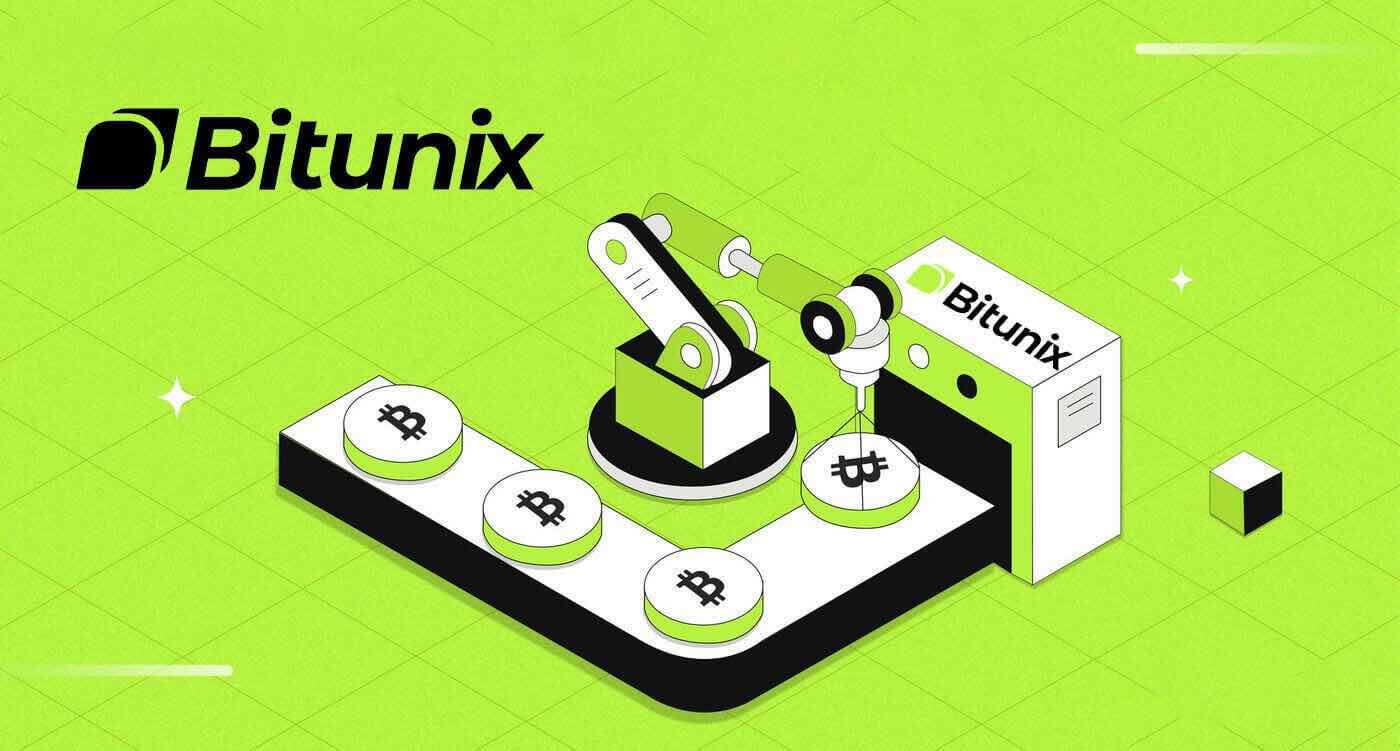
Kuidas Bitunixisse kontole sisse logida
Kuidas oma Bitunixi kontole sisse logida
1. Minge Bitunixi veebisaidile ja klõpsake nuppu [ Logi sisse ]. 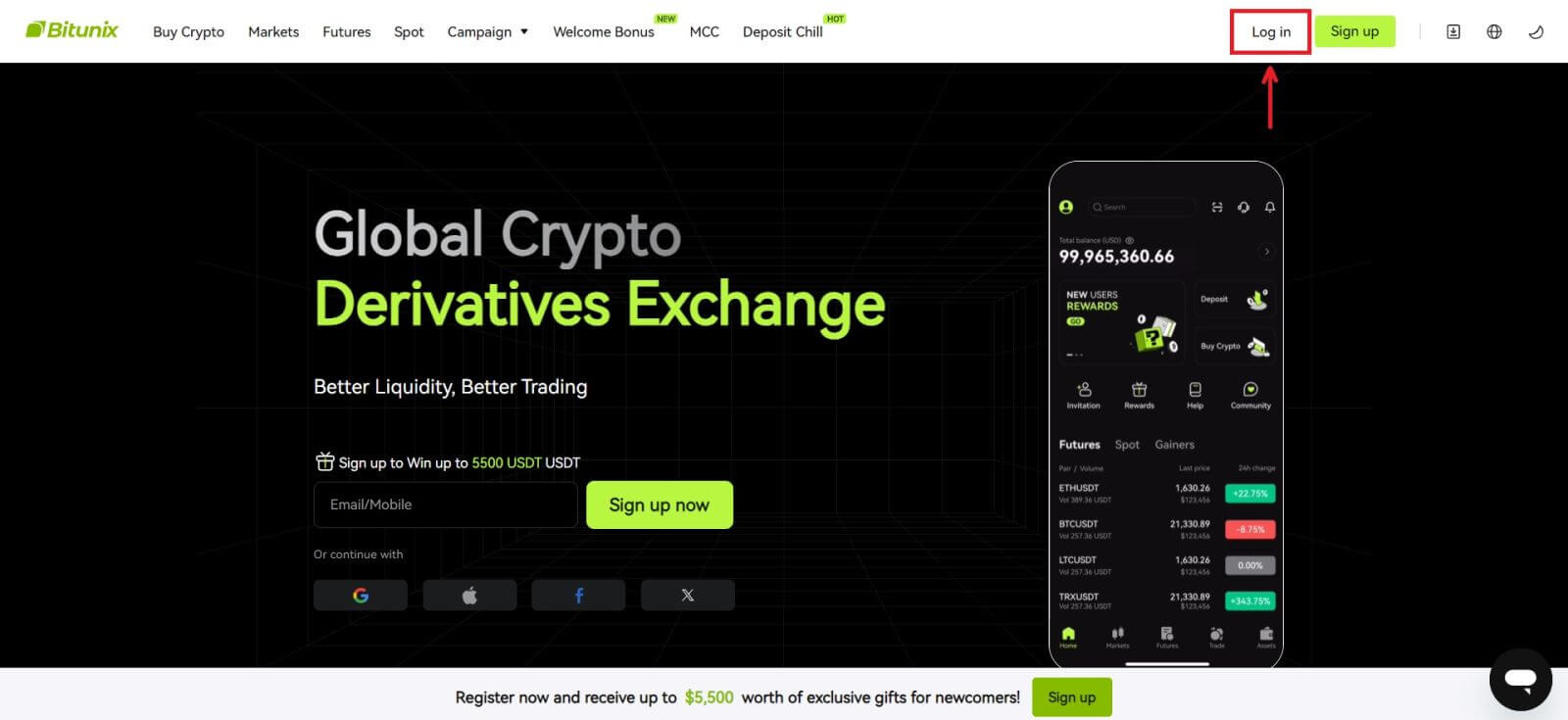 Saate sisse logida oma e-posti, mobiili, Google'i või Apple'i kontoga (Facebooki ja X-i sisselogimine pole praegu saadaval).
Saate sisse logida oma e-posti, mobiili, Google'i või Apple'i kontoga (Facebooki ja X-i sisselogimine pole praegu saadaval). 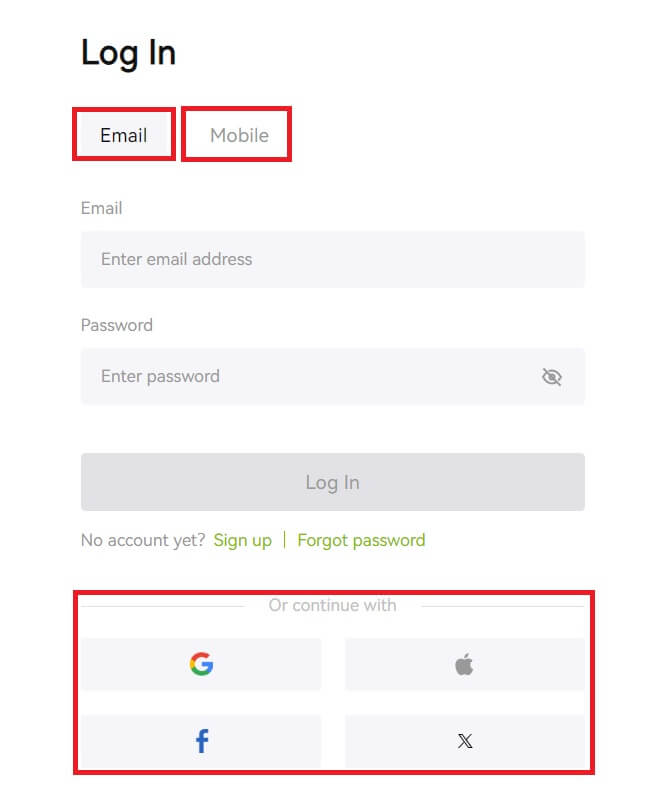 2. Sisestage oma e-post/mobiil ja parool. Seejärel klõpsake [Logi sisse].
2. Sisestage oma e-post/mobiil ja parool. Seejärel klõpsake [Logi sisse]. 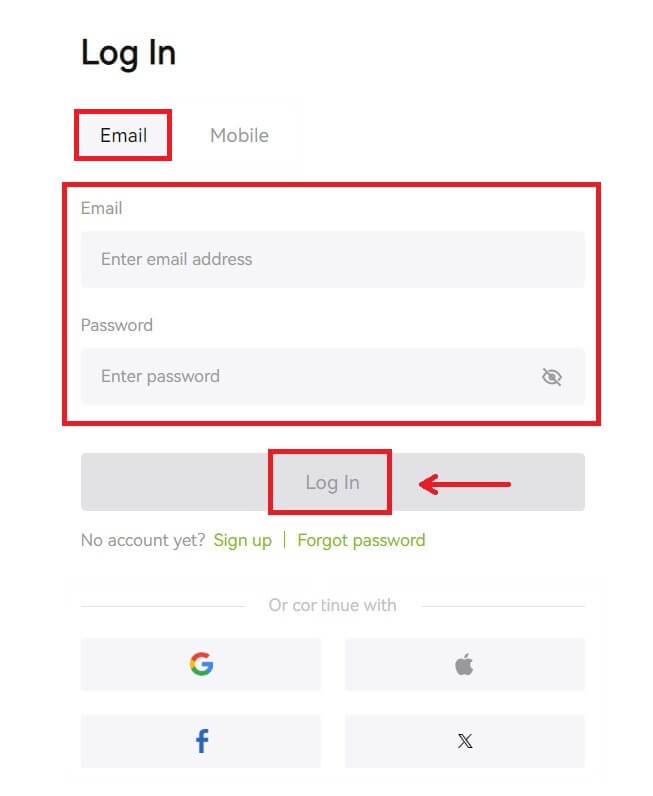
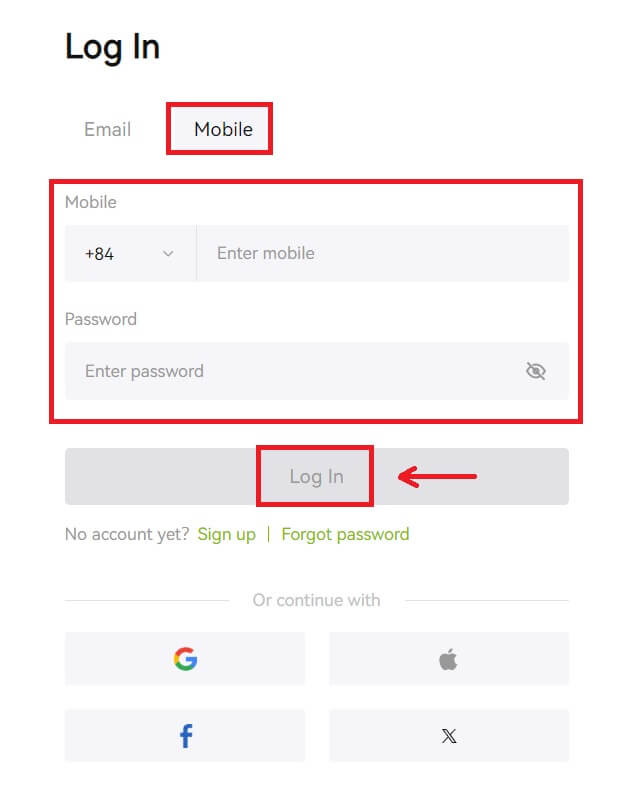 3. Kui olete määranud SMS-kinnituse või 2FA-kinnituse, suunatakse teid kinnituslehele SMS-kinnituskoodi või 2FA-kinnituskoodi sisestamiseks. Klõpsake [Hangi kood] ja sisestage kood, seejärel klõpsake [Esita].
3. Kui olete määranud SMS-kinnituse või 2FA-kinnituse, suunatakse teid kinnituslehele SMS-kinnituskoodi või 2FA-kinnituskoodi sisestamiseks. Klõpsake [Hangi kood] ja sisestage kood, seejärel klõpsake [Esita]. 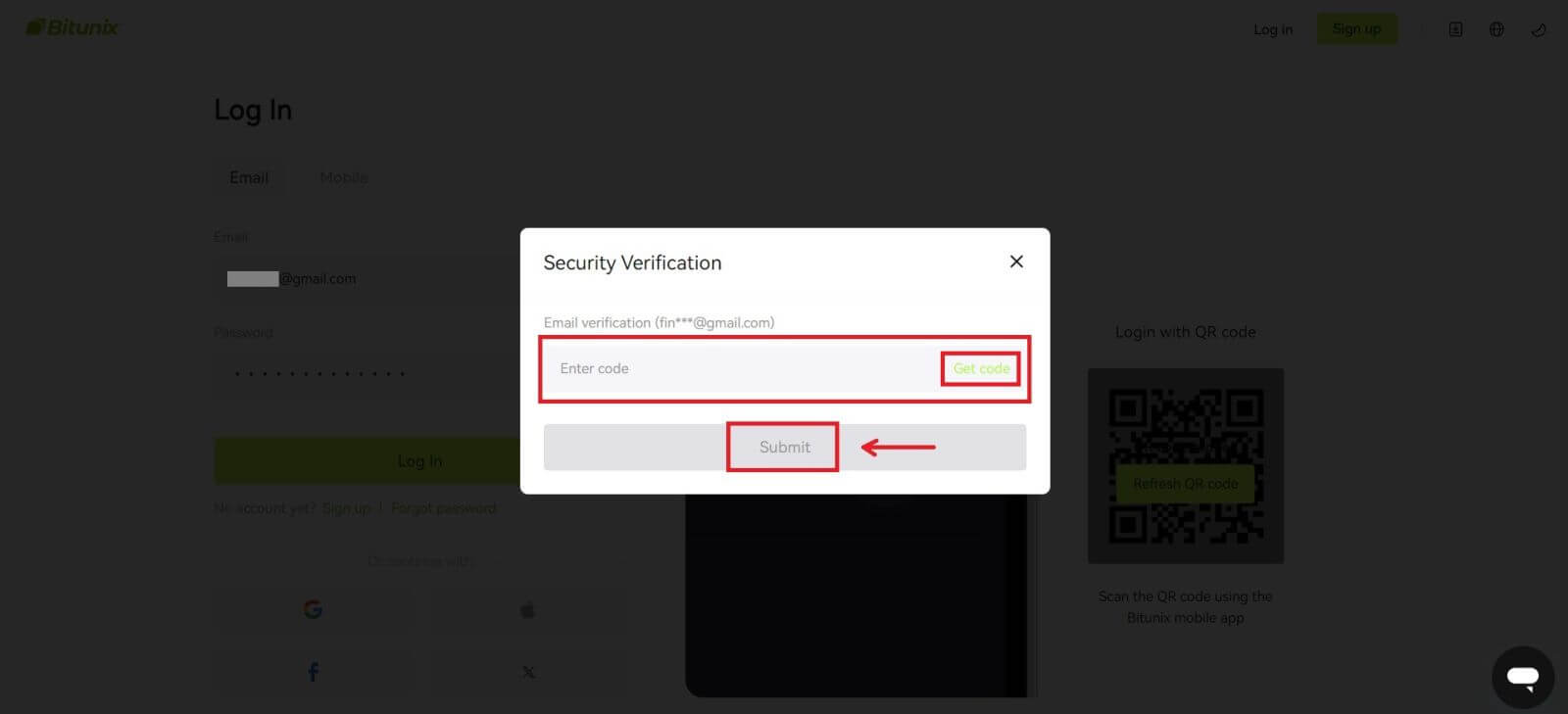 4. Pärast õige kinnituskoodi sisestamist saate oma Bitunixi kontot edukalt kauplemiseks kasutada.
4. Pärast õige kinnituskoodi sisestamist saate oma Bitunixi kontot edukalt kauplemiseks kasutada. 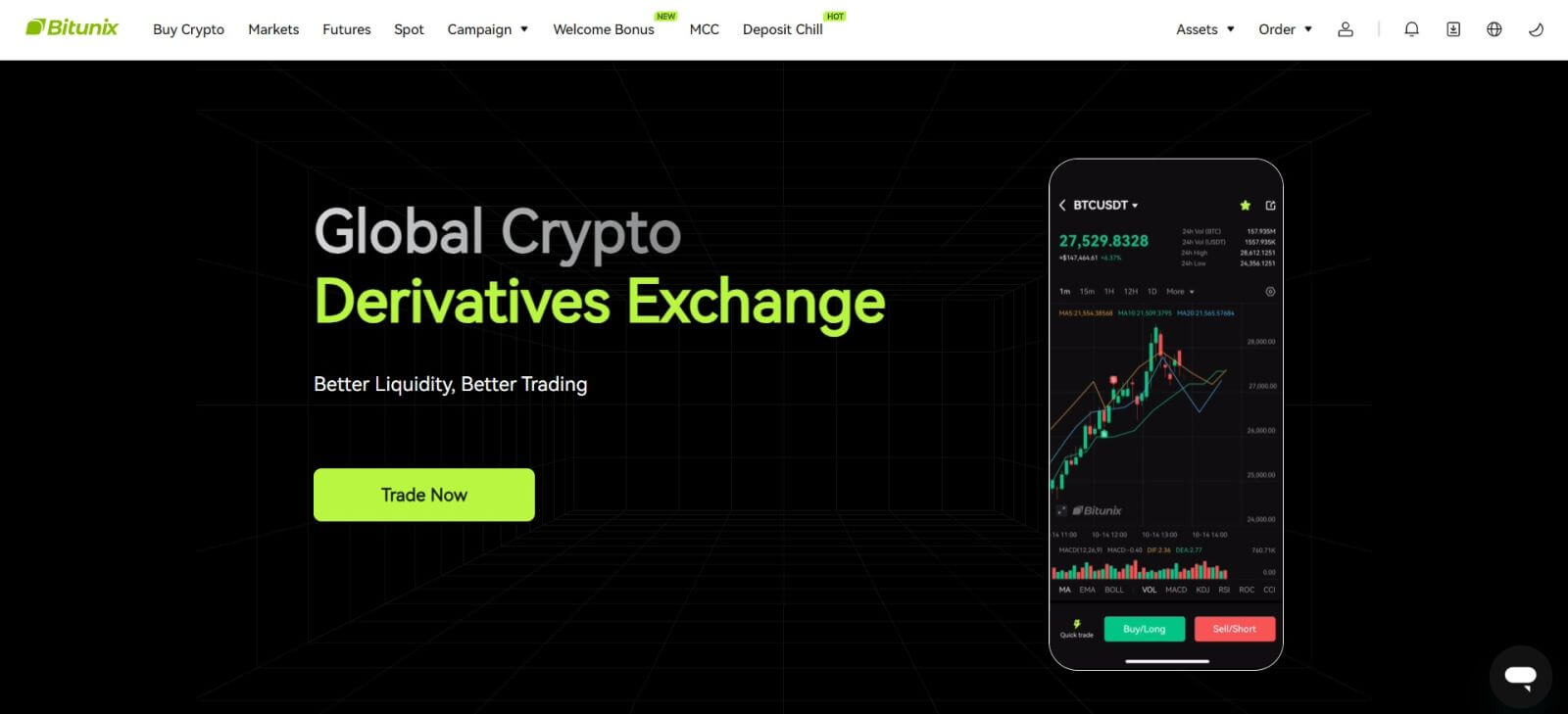
Kuidas oma Google'i kontoga Bitunixisse sisse logida
1. Minge Bitunixi veebisaidile ja klõpsake nuppu [ Logi sisse ]. 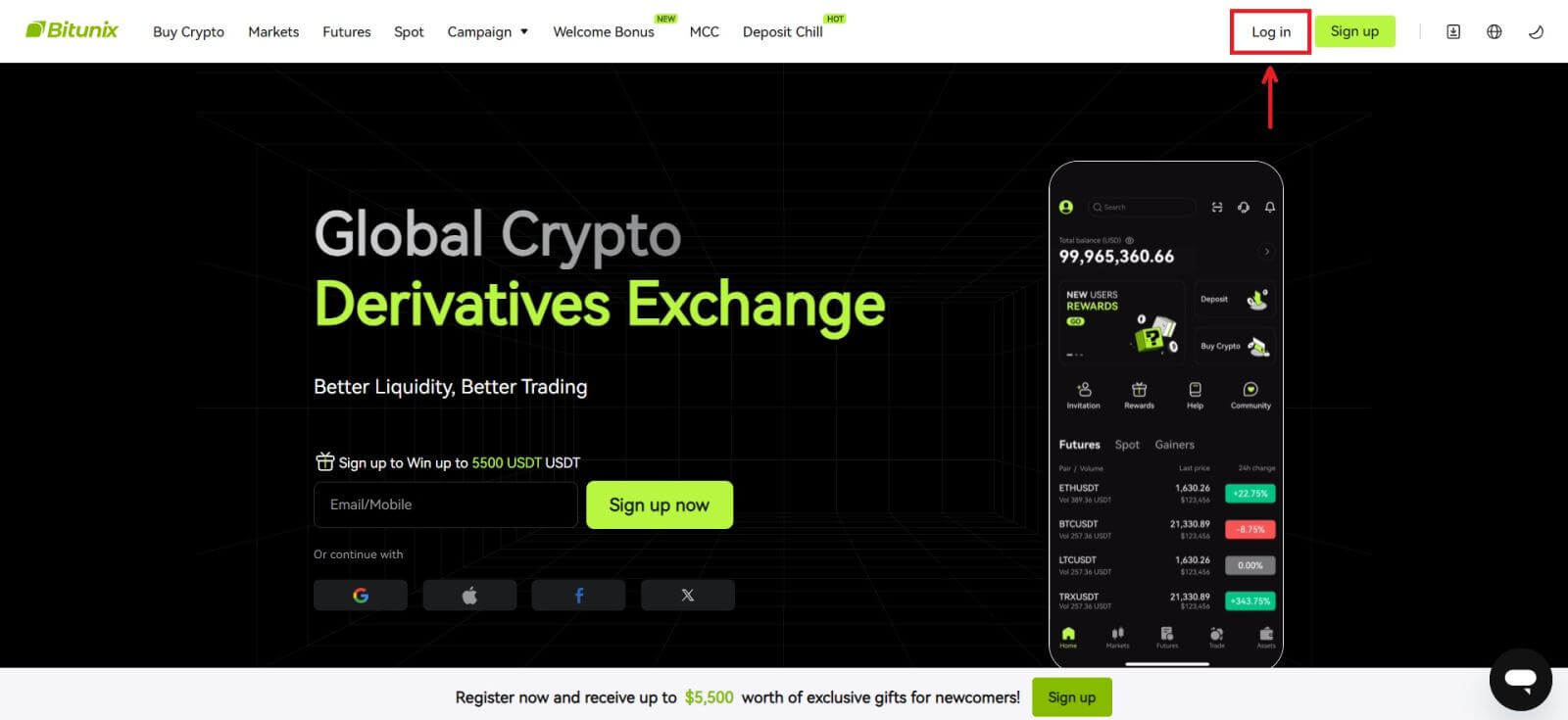 2. Valige [Google].
2. Valige [Google]. 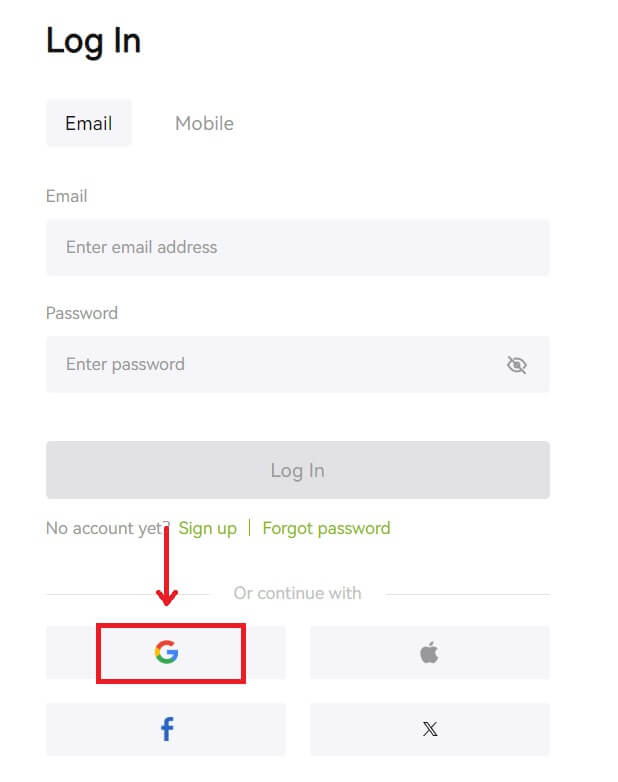 3. Ilmub hüpikaken ja teil palutakse oma Google'i kontoga Bitunixisse sisse logida.
3. Ilmub hüpikaken ja teil palutakse oma Google'i kontoga Bitunixisse sisse logida. 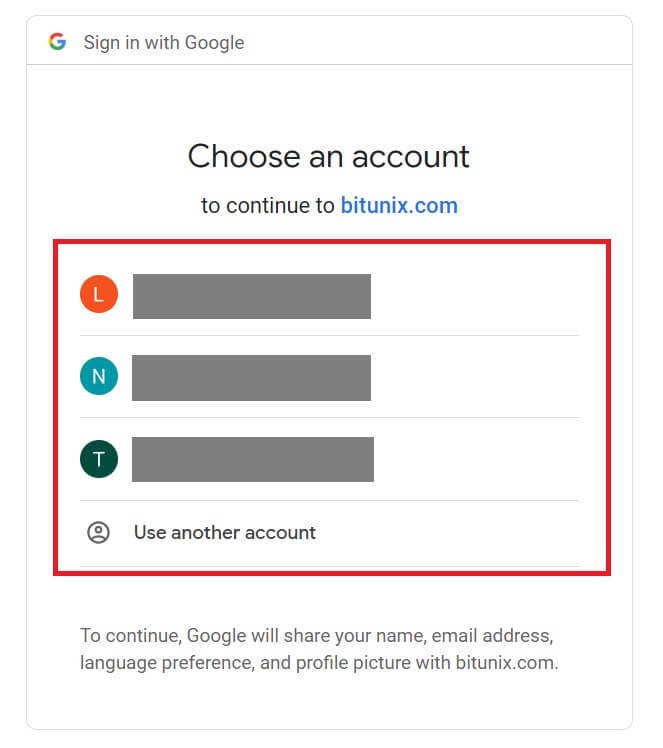 4. Sisestage oma e-posti aadress ja parool. Seejärel klõpsake [Next].
4. Sisestage oma e-posti aadress ja parool. Seejärel klõpsake [Next]. 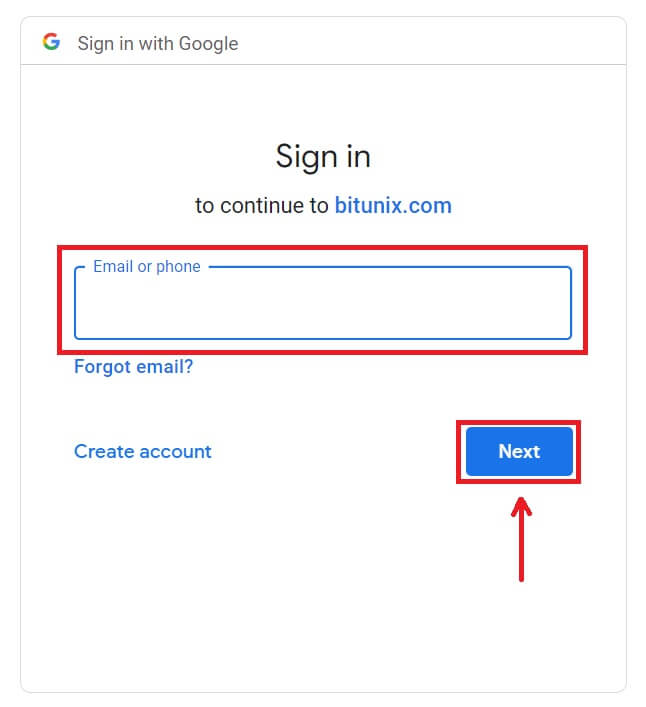
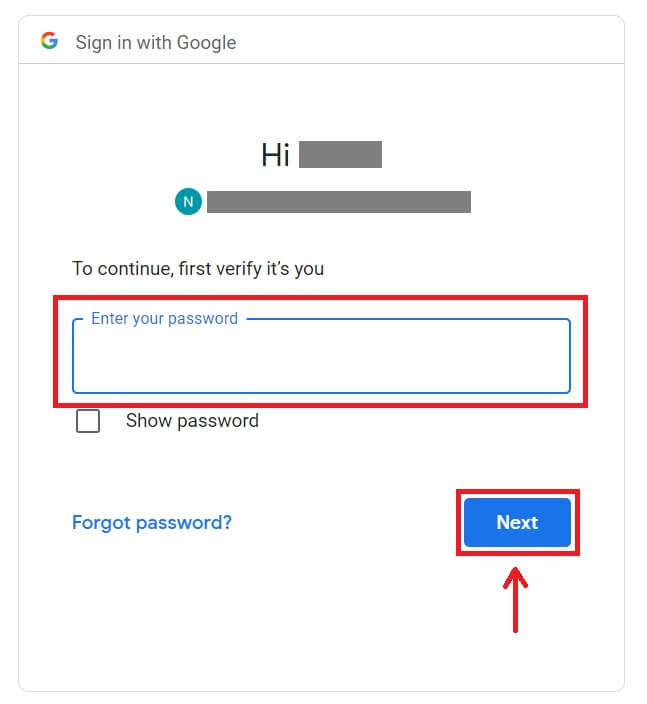 5. Klõpsake [Loo uus Bitunixi konto].
5. Klõpsake [Loo uus Bitunixi konto]. 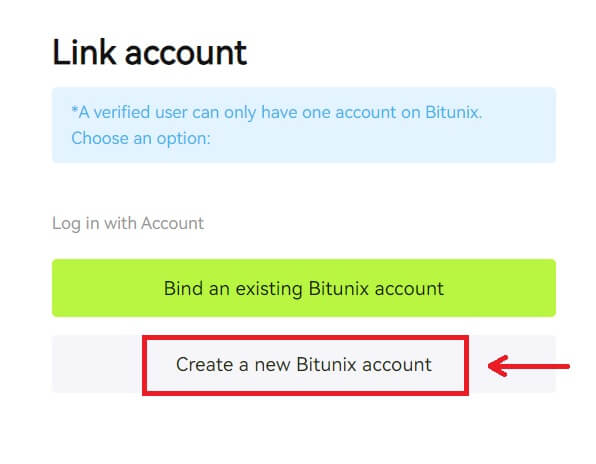 6. Sisestage oma andmed, lugege läbi ja nõustuge teenusetingimuste ja privaatsuspoliitikaga, seejärel klõpsake [Registreeru].
6. Sisestage oma andmed, lugege läbi ja nõustuge teenusetingimuste ja privaatsuspoliitikaga, seejärel klõpsake [Registreeru]. 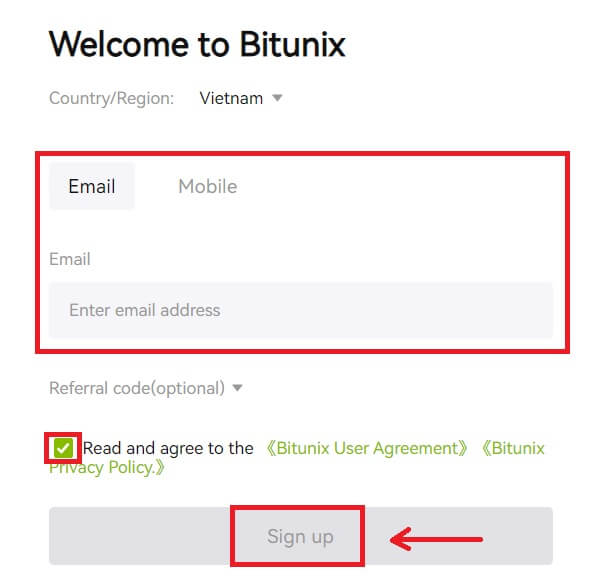 7. Pärast sisselogimist suunatakse teid Bitunixi veebisaidile.
7. Pärast sisselogimist suunatakse teid Bitunixi veebisaidile. 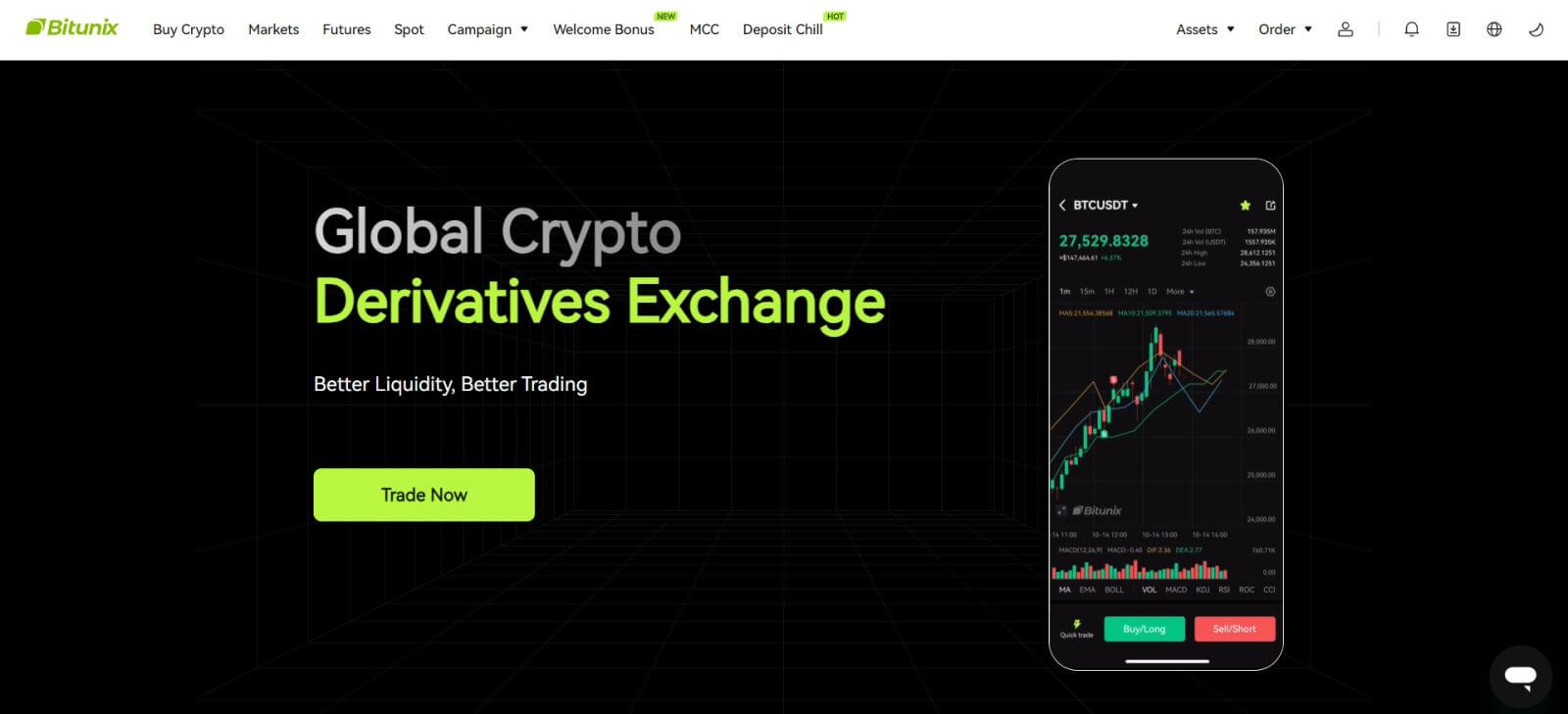
Kuidas oma Apple'i kontoga Bitunixisse sisse logida
Bitunixiga saate ka Apple'i kaudu oma kontole sisse logida. Selleks peate lihtsalt:
1. Külastage Bitunixit ja klõpsake nuppu [ Logi sisse ]. 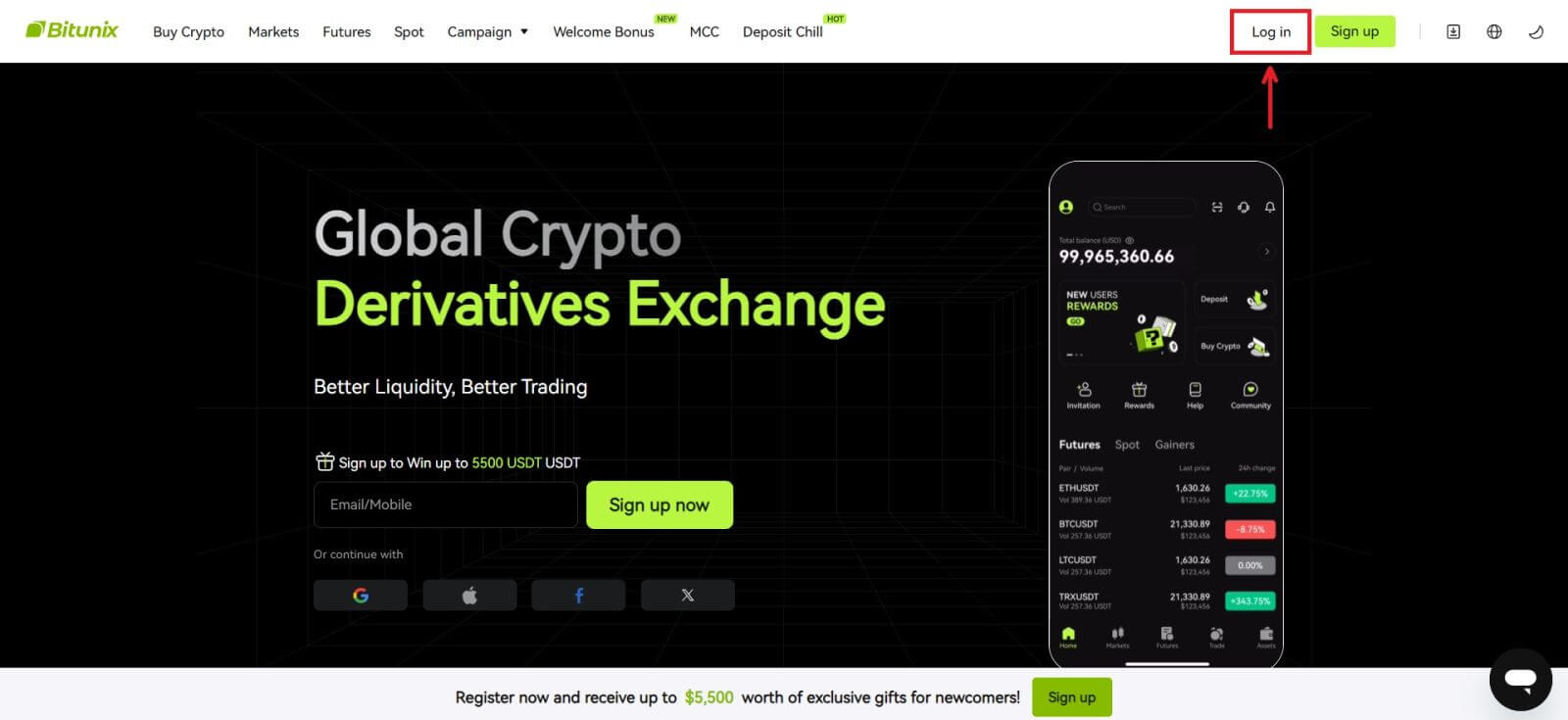 2. Klõpsake nuppu [Apple].
2. Klõpsake nuppu [Apple]. 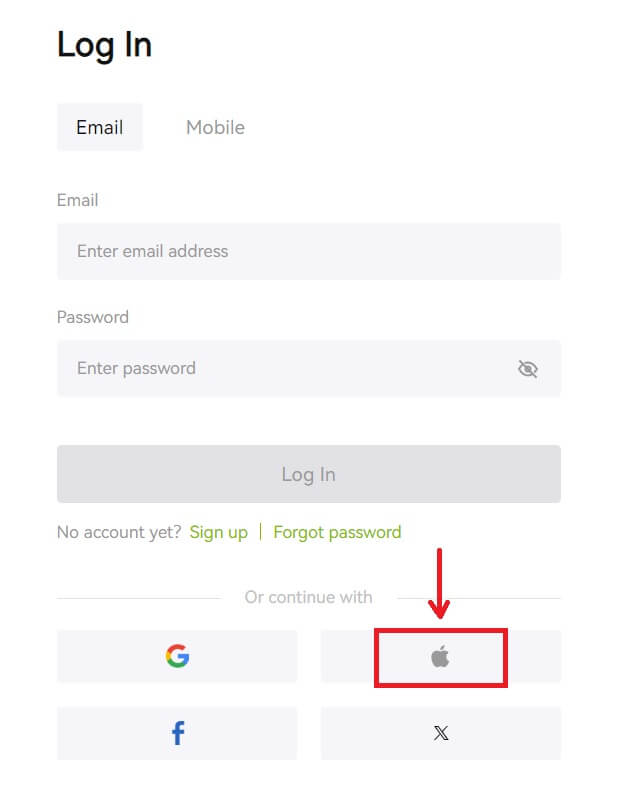 3. Bitunixisse sisselogimiseks sisestage oma Apple ID ja parool.
3. Bitunixisse sisselogimiseks sisestage oma Apple ID ja parool. 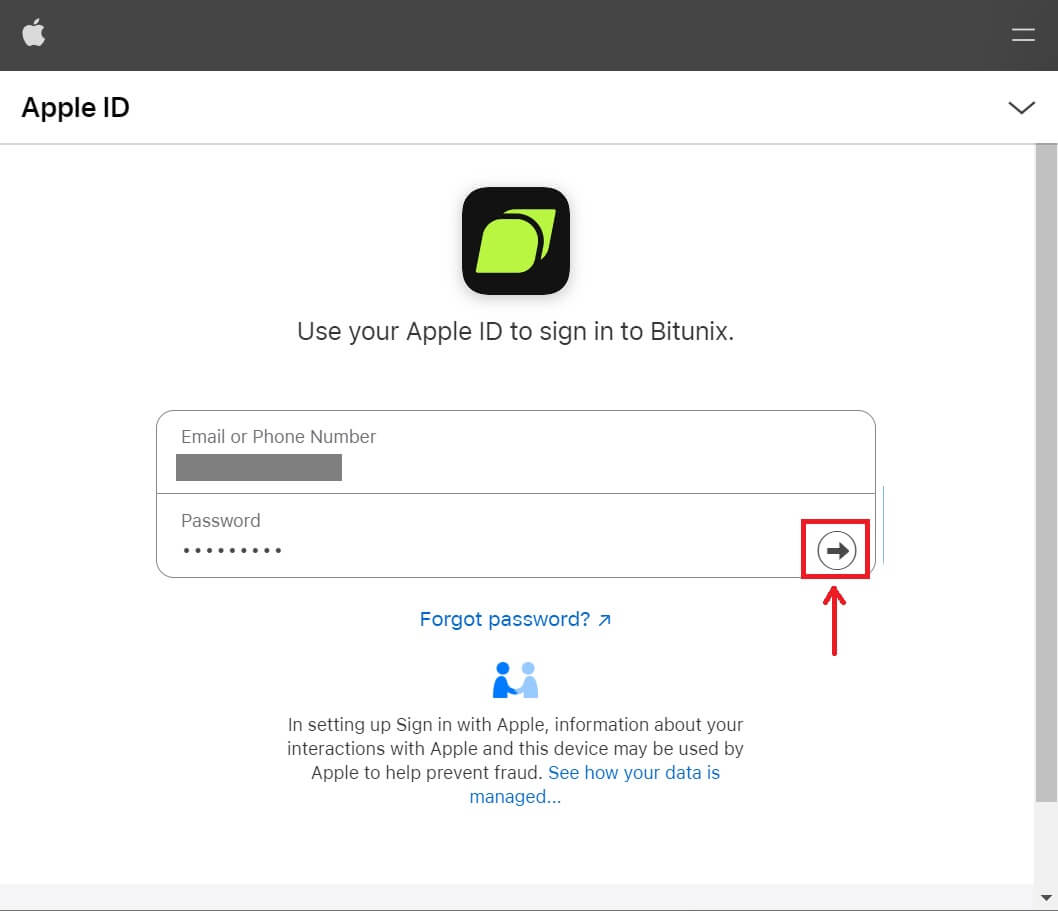
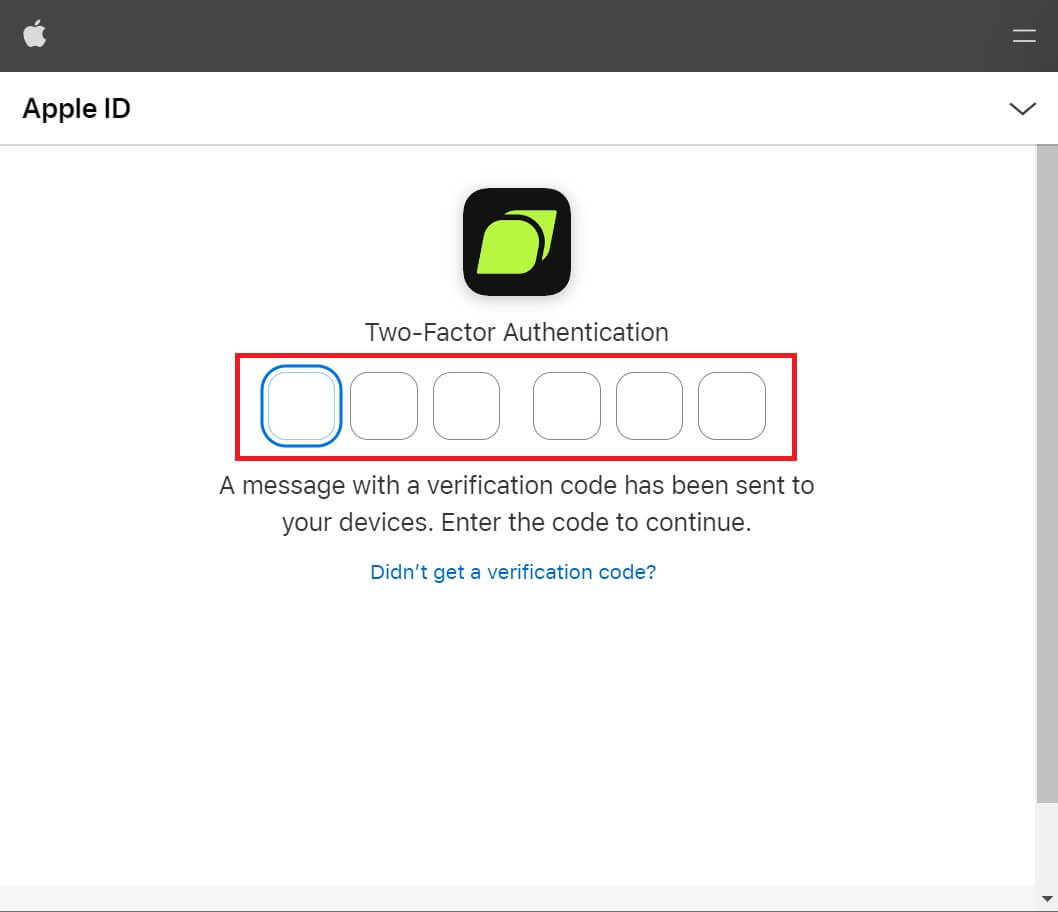 4. Klõpsake [Loo uus Bitunixi konto].
4. Klõpsake [Loo uus Bitunixi konto]. 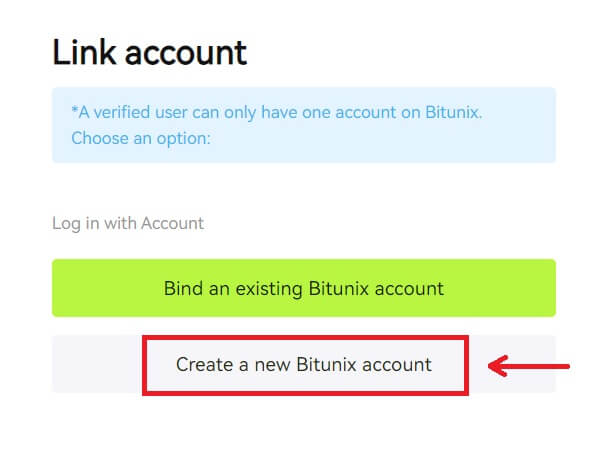 5. Sisestage oma andmed, lugege läbi ja nõustuge teenusetingimuste ja privaatsuspoliitikaga, seejärel klõpsake [Registreeru].
5. Sisestage oma andmed, lugege läbi ja nõustuge teenusetingimuste ja privaatsuspoliitikaga, seejärel klõpsake [Registreeru]. 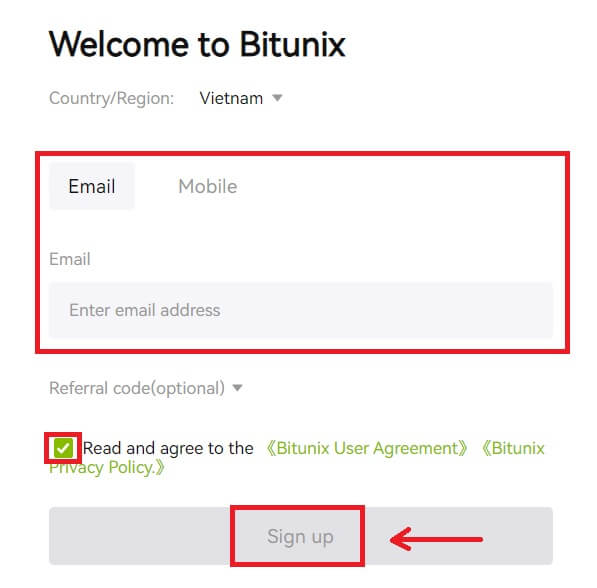 6. Pärast sisselogimist suunatakse teid Bitunixi veebisaidile.
6. Pärast sisselogimist suunatakse teid Bitunixi veebisaidile.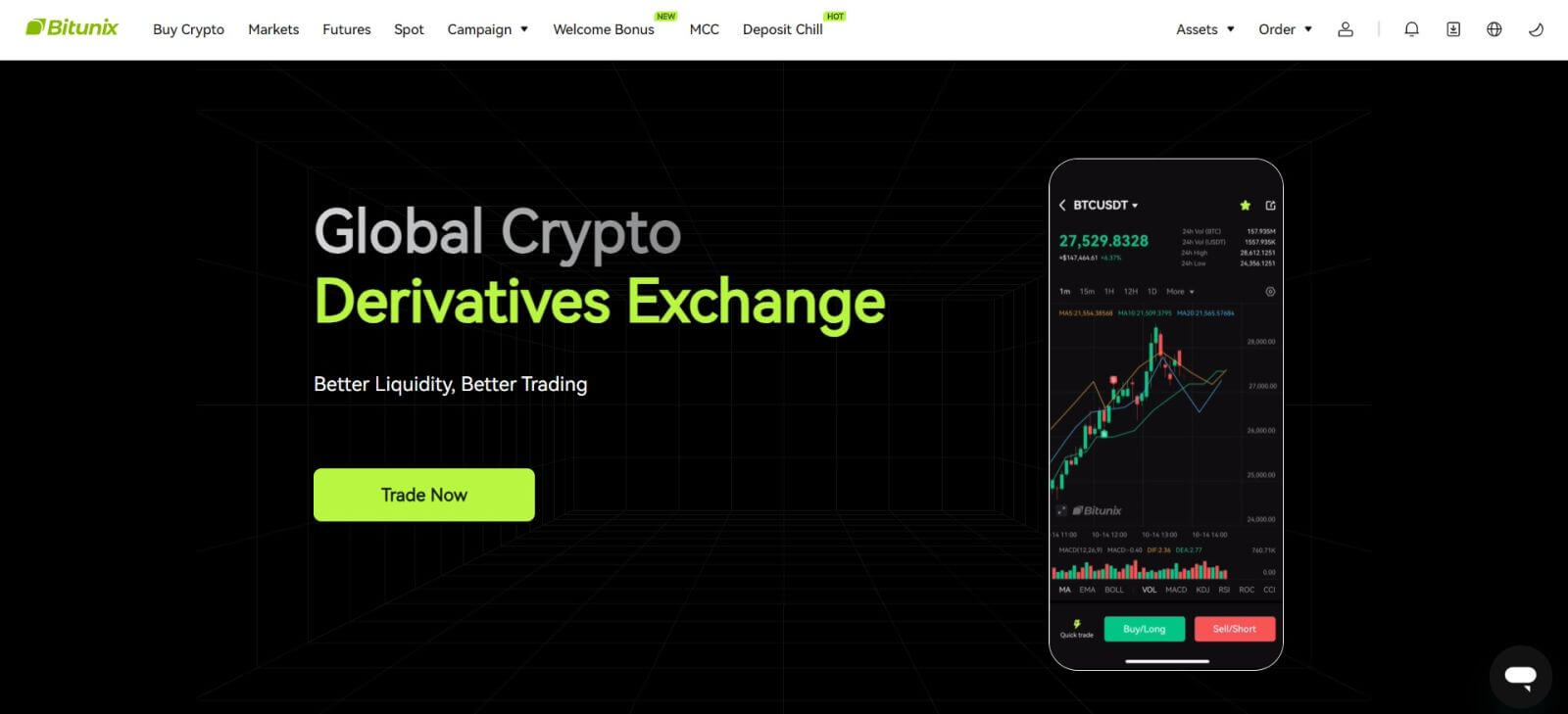
Kuidas Bitunix rakendusse sisse logida
1. Avage rakendus Bitunix ja klõpsake [ Login/Sign up ]. 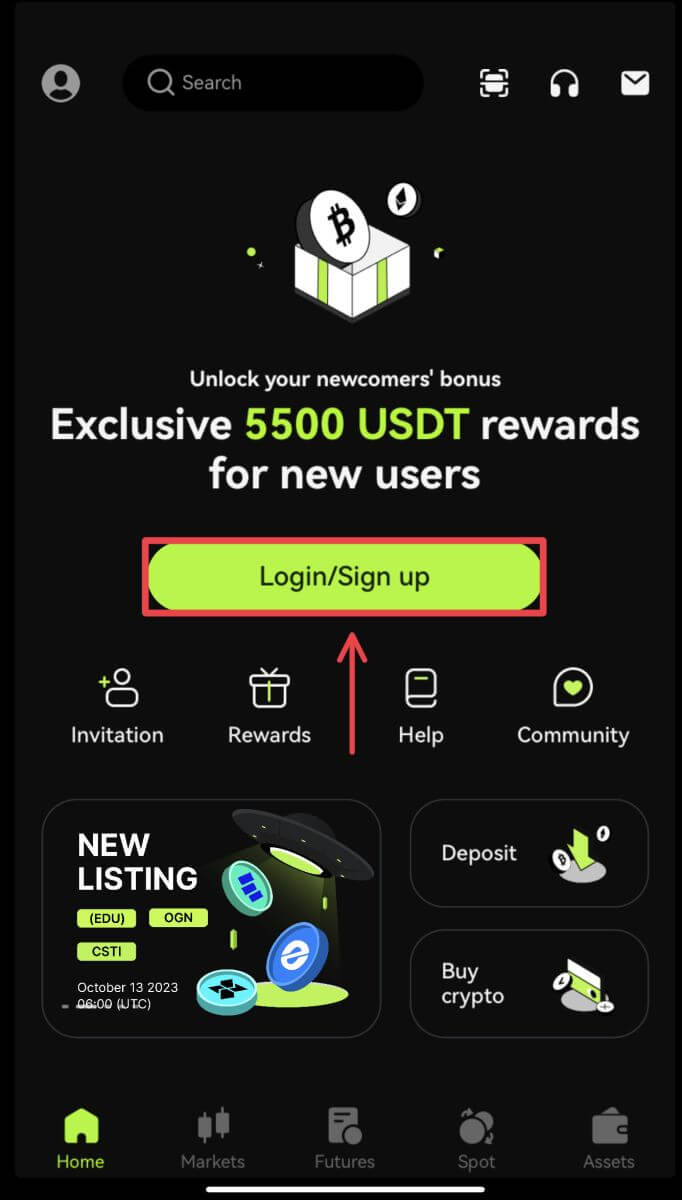
Logige sisse e-posti/mobiiliga
2. Sisestage oma andmed ja klõpsake nuppu [Logi sisse] 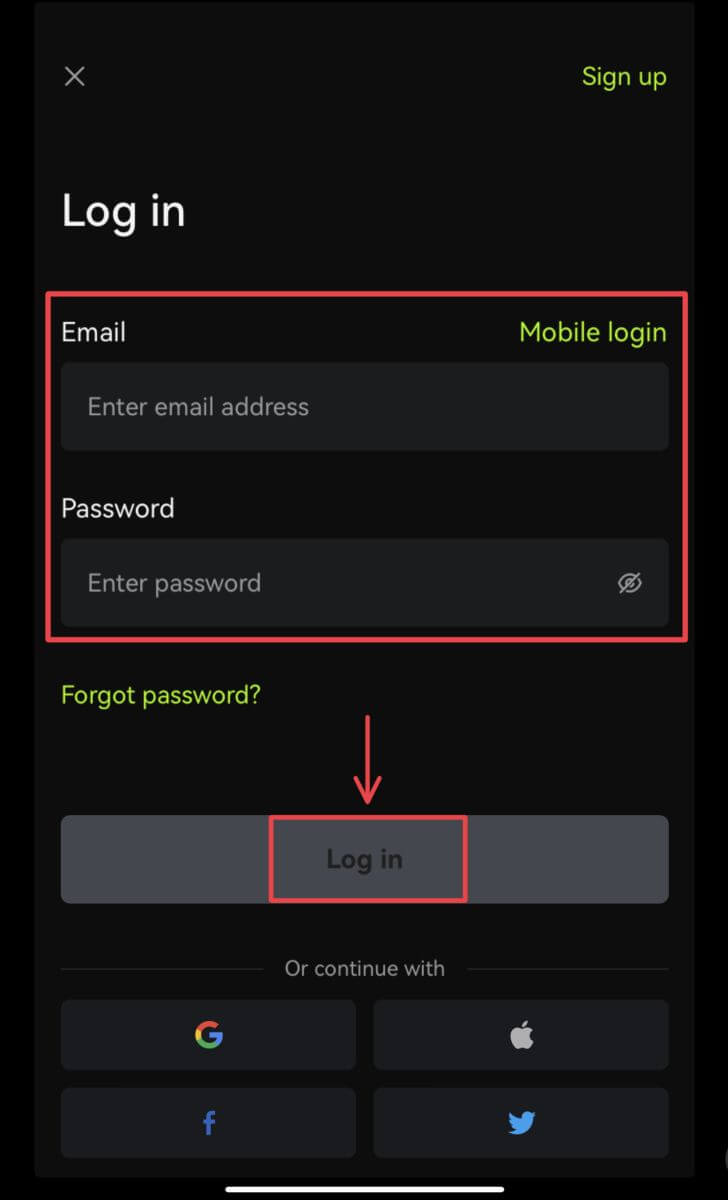
3. Sisestage turvakood ja klõpsake nuppu [Juurdepääs Bitunixile]. 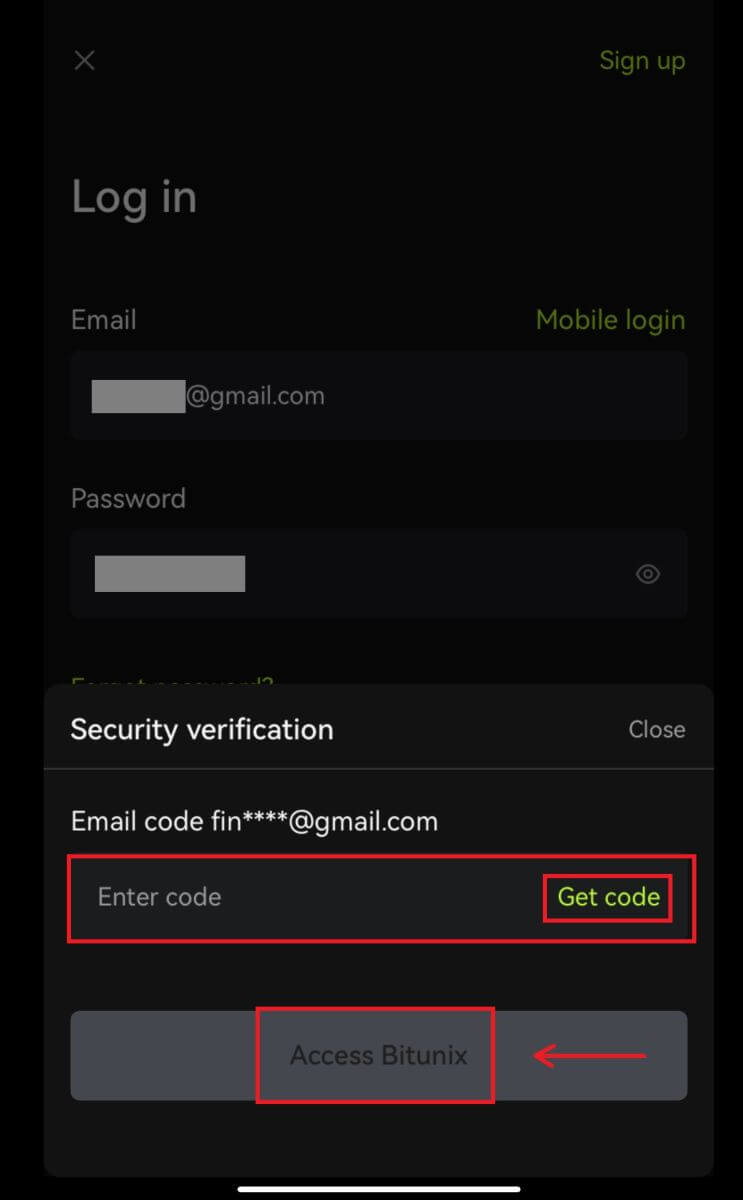
4. Ja teid logitakse sisse ja võite alustada kauplemist! 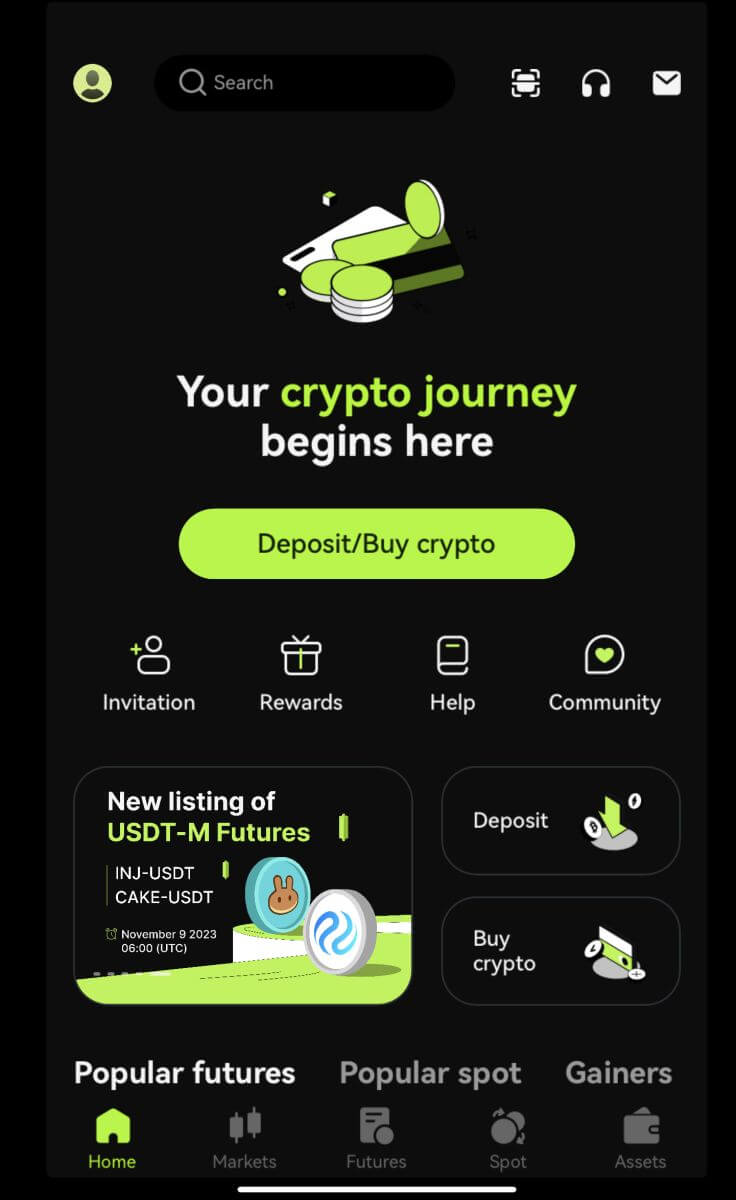
Logige sisse Google'i/Apple'i kaudu
2. Klõpsake nupul [Google] või [Apple]. 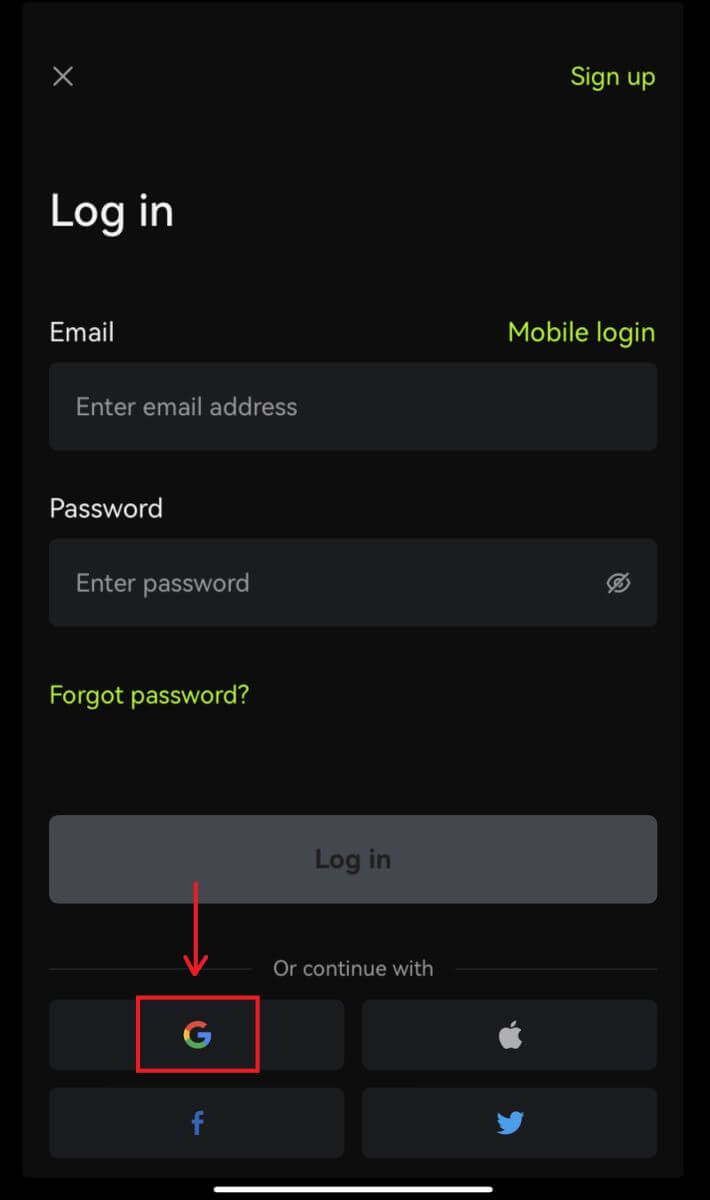
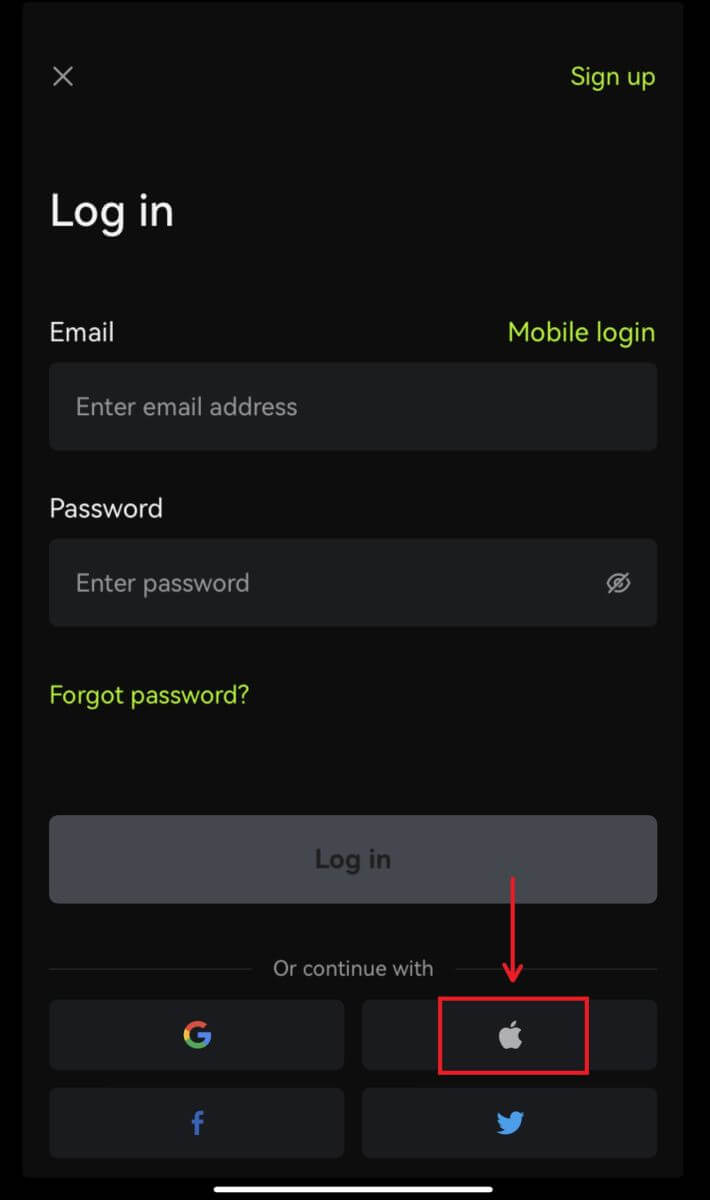 3. Kinnitage kasutatav konto.
3. Kinnitage kasutatav konto. 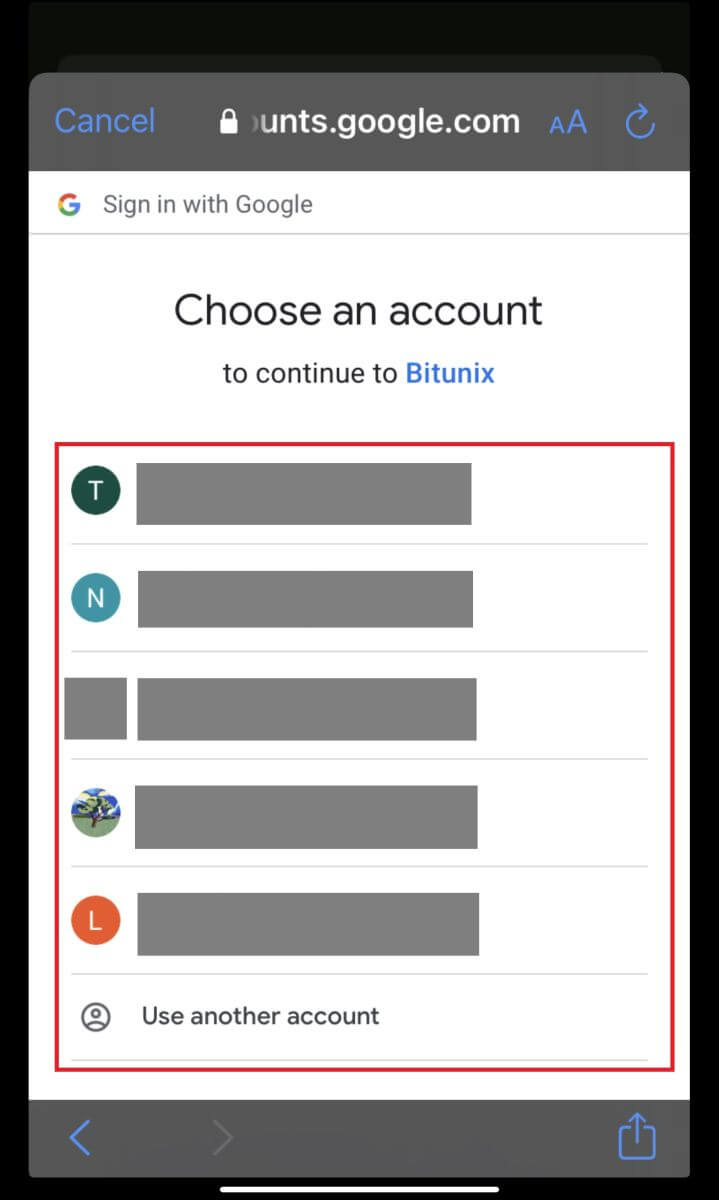
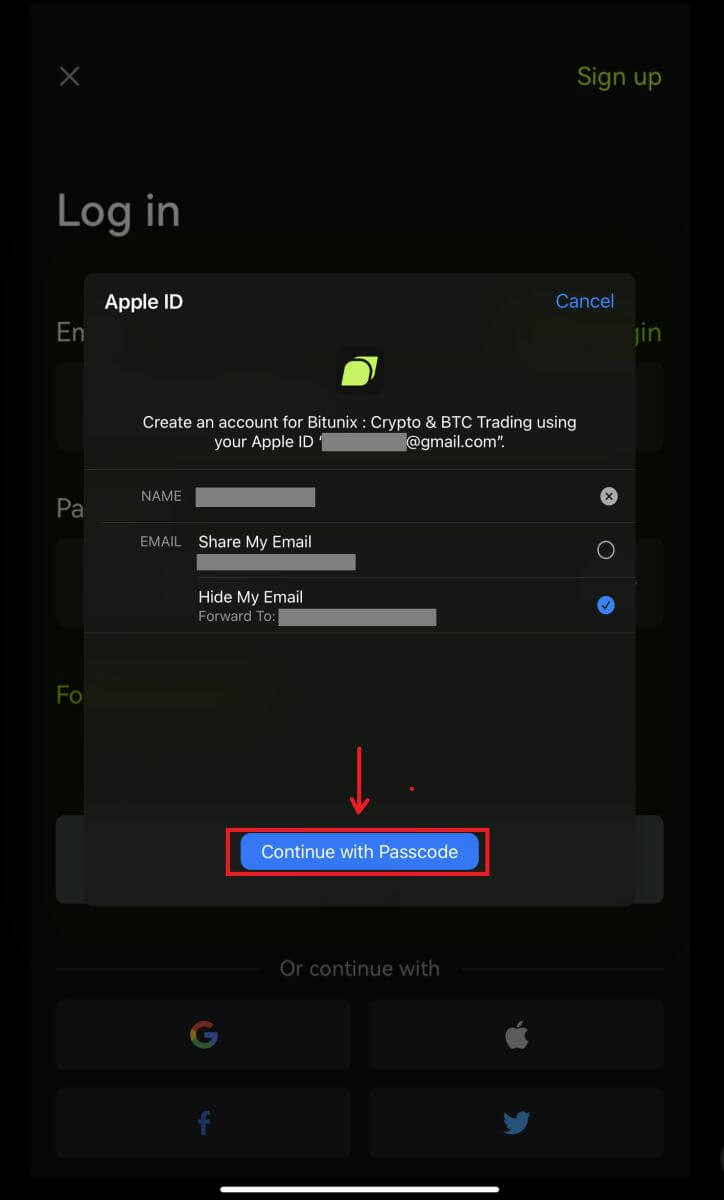
4. Klõpsake [Create a new Bitunix account], seejärel sisestage oma andmed ja klõpsake [Registreeru]. 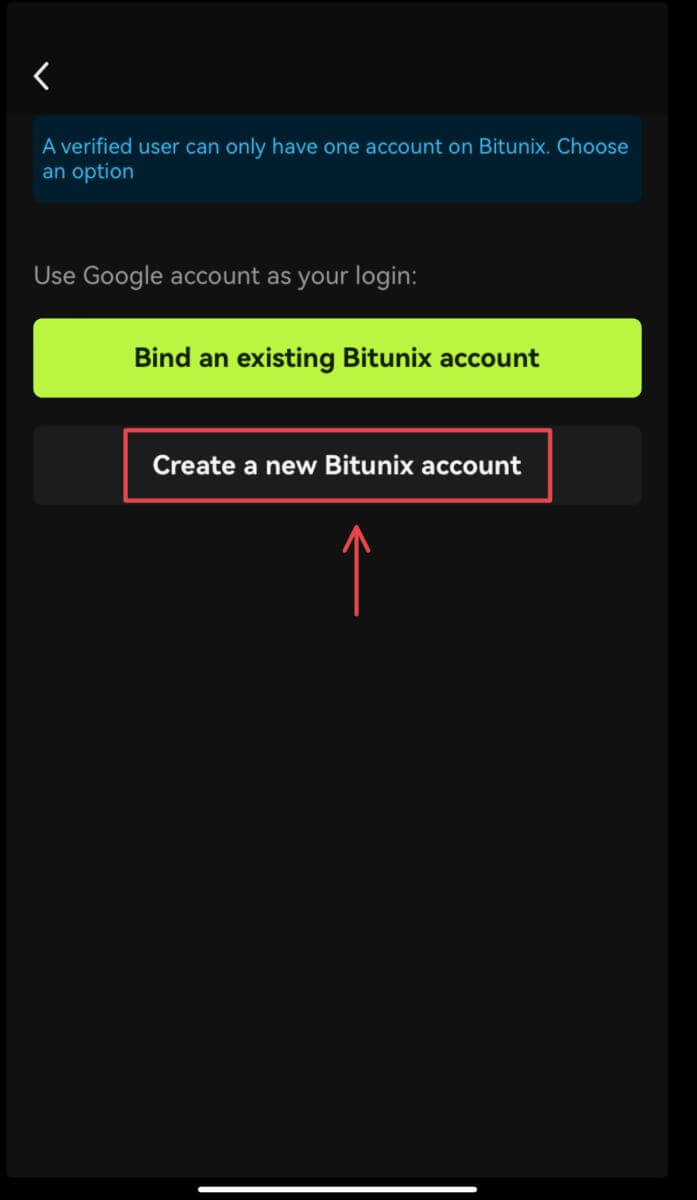
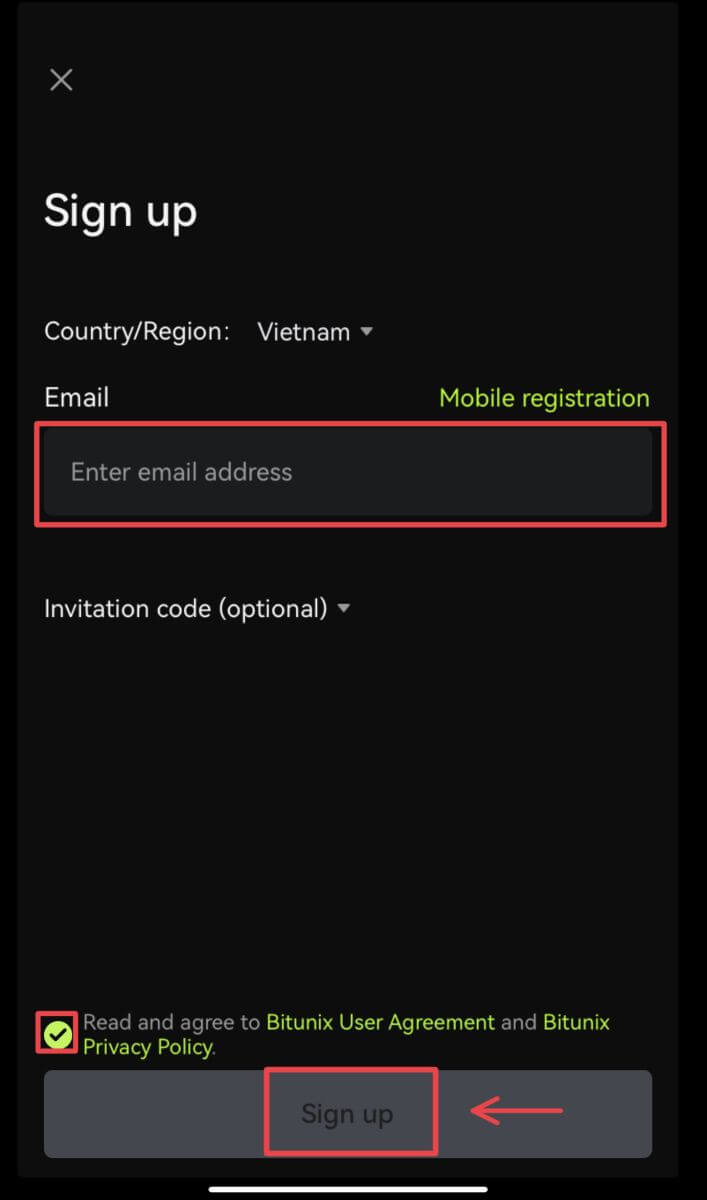
5. Ja teid logitakse sisse ja võite alustada kauplemist! 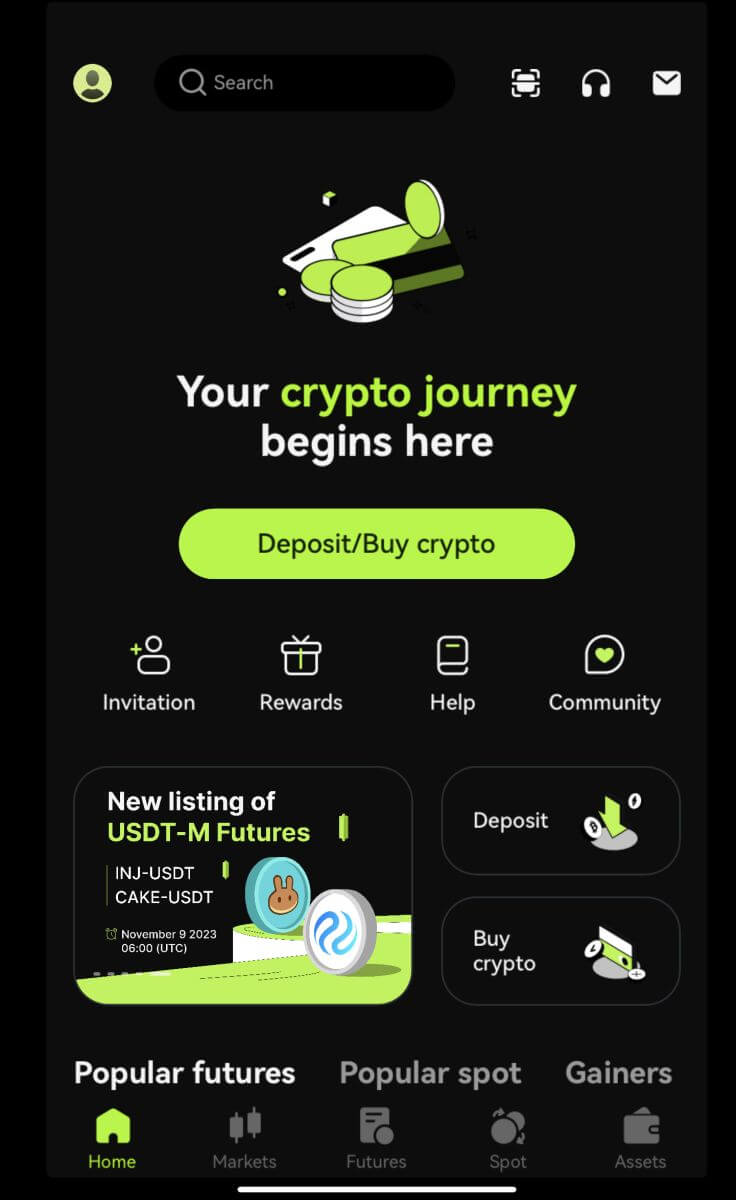
Unustasin Bitunixi konto parooli
Saate oma konto parooli lähtestada Bitunixi veebisaidilt või rakendusest. Pange tähele, et turvakaalutlustel peatatakse teie kontolt väljamaksed 24 tunniks pärast parooli lähtestamist.
1. Minge Bitunixi veebisaidile ja klõpsake [Logi sisse].  2. Sisselogimislehel klõpsake [Unustasin parooli].
2. Sisselogimislehel klõpsake [Unustasin parooli]. 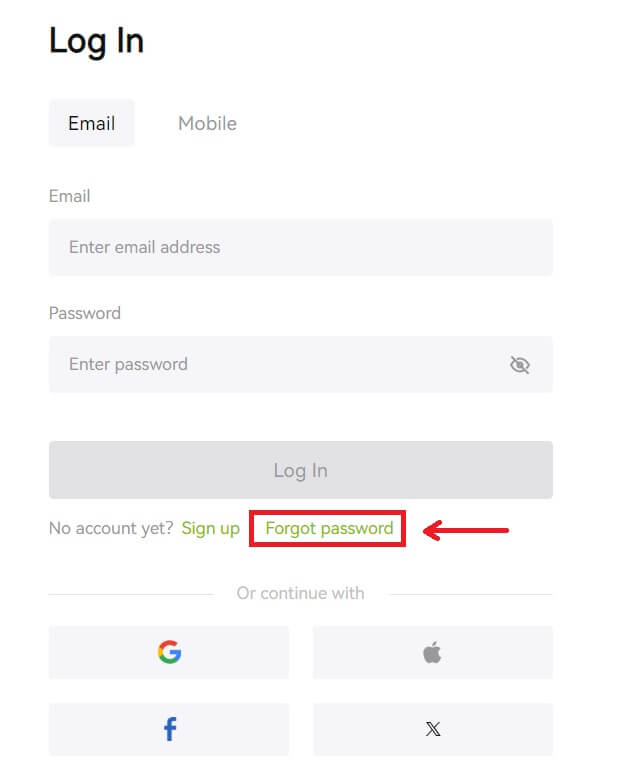 3. Sisestage oma konto e-posti aadress või telefoninumber ja klõpsake [Järgmine]. Pange tähele, et turvakaalutlustel peatatakse teie kontolt väljamaksed 24 tunniks pärast parooli lähtestamist.
3. Sisestage oma konto e-posti aadress või telefoninumber ja klõpsake [Järgmine]. Pange tähele, et turvakaalutlustel peatatakse teie kontolt väljamaksed 24 tunniks pärast parooli lähtestamist. 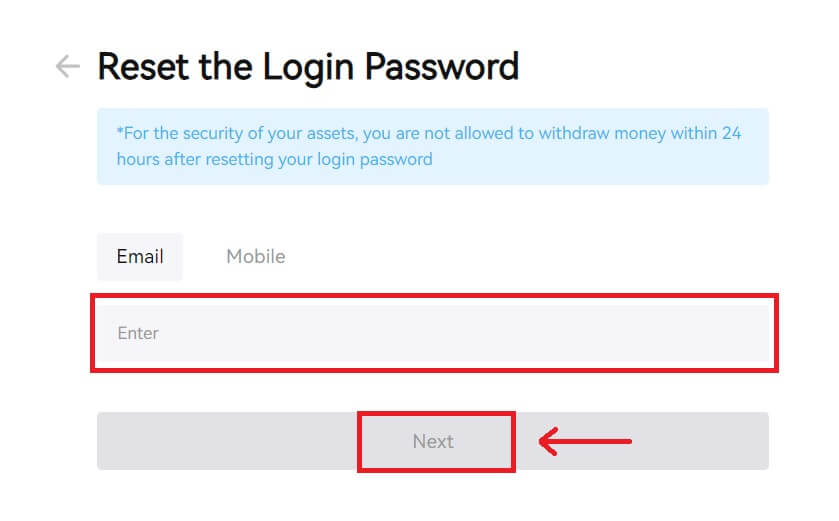 4. Sisestage e-kirjas või SMS-is saadud kinnituskood ja klõpsake jätkamiseks [Esita].
4. Sisestage e-kirjas või SMS-is saadud kinnituskood ja klõpsake jätkamiseks [Esita]. 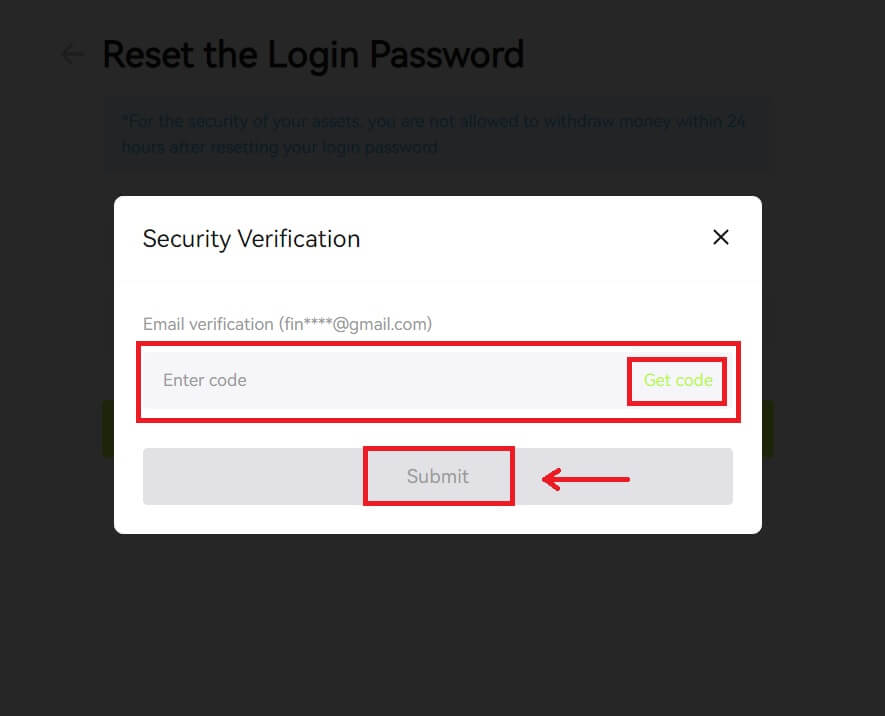 5. Sisestage oma uus parool ja klõpsake [Next].
5. Sisestage oma uus parool ja klõpsake [Next]. 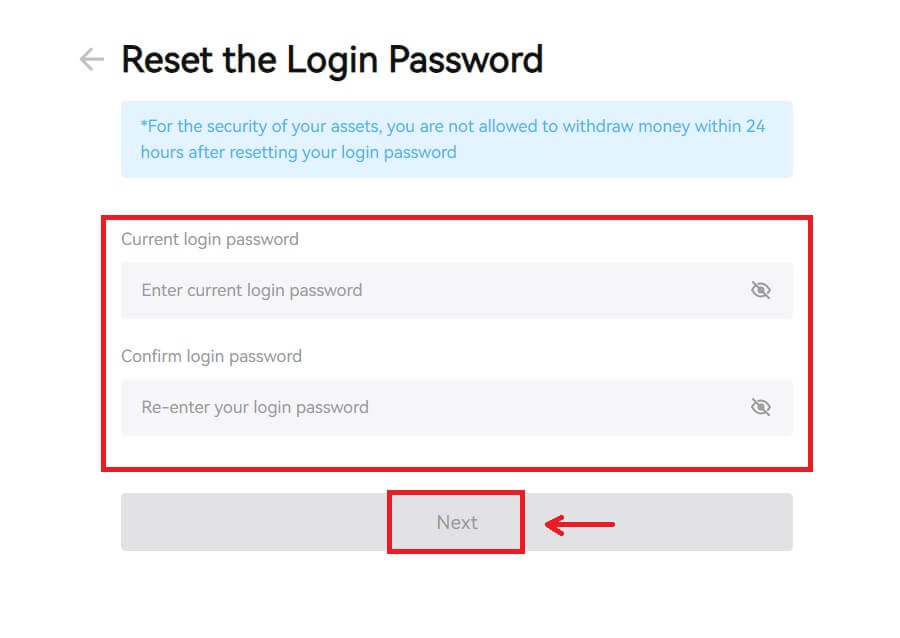 6. Pärast parooli edukat lähtestamist suunab sait teid tagasi sisselogimislehele. Logige sisse oma uue parooliga ja oletegi valmis.
6. Pärast parooli edukat lähtestamist suunab sait teid tagasi sisselogimislehele. Logige sisse oma uue parooliga ja oletegi valmis. 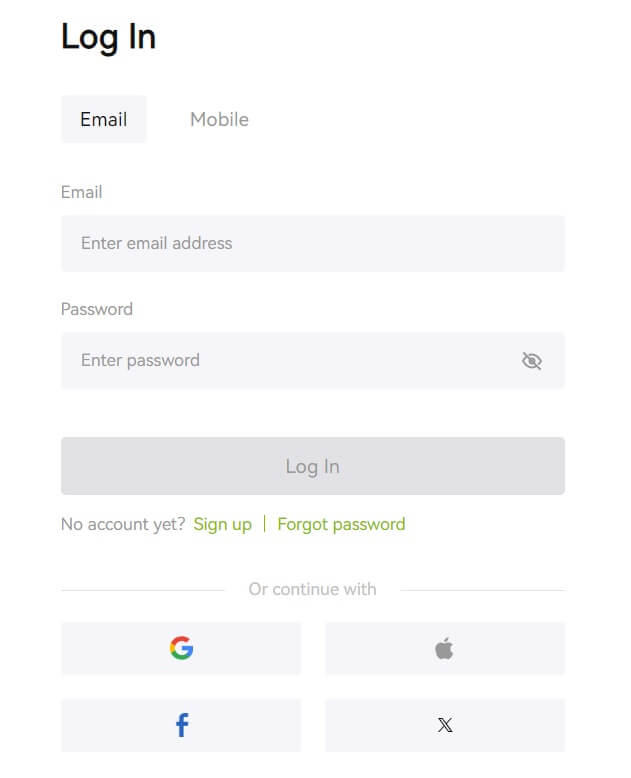
Korduma kippuvad küsimused (KKK)
See ütleb, et telefoninumber on juba hõivatud. Miks?
Ühte telefoninumbrit saab siduda ainult ühe kontoga või kasutada kasutajanimena. Kui nimetatud telefoninumber ei ole lingitud teie enda Bitunixi kontoga, soovitame teil oma kontoga siduda muu telefoninumbri, mis on samuti teie oma. Kui nimetatud telefoninumber on lingitud teie enda Bitunixi kontoga, peate selle esmalt sellest kontost lahti ühendama.
Kuidas muuta oma e-posti
Pärast kasutajate e-posti aadressi seadistamist, kui kasutajad kaotavad juurdepääsu oma vanale e-posti aadressile või. Kui soovite uut e-posti aadressi muuta, võimaldab Bitunix kasutajatel oma e-posti aadressi muuta.
1. Pärast oma kontole sisselogimist valige paremas ülanurgas oleva kasutajaikooni all "Turvalisus". 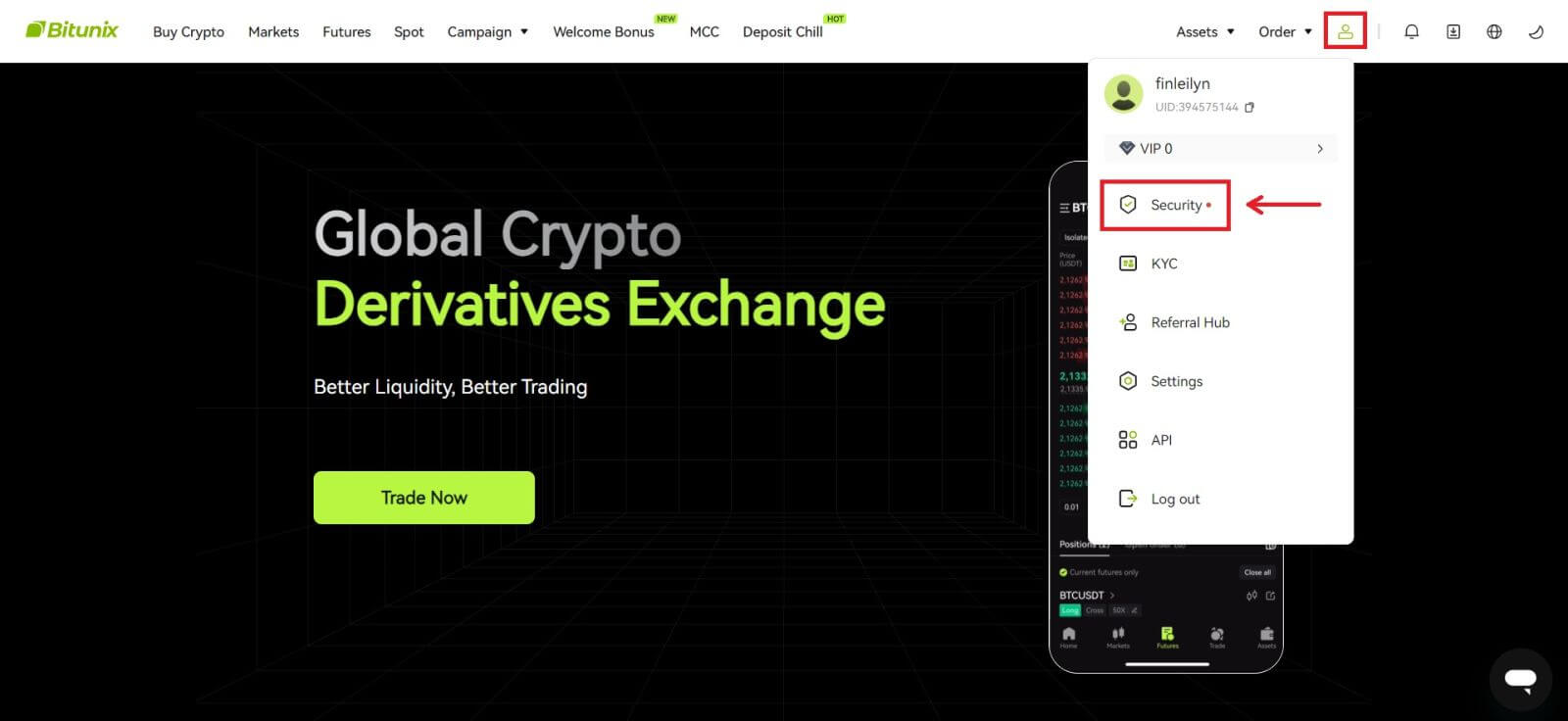 2. Klõpsake valiku "E-posti kinnituskood" kõrval [Muuda].
2. Klõpsake valiku "E-posti kinnituskood" kõrval [Muuda]. 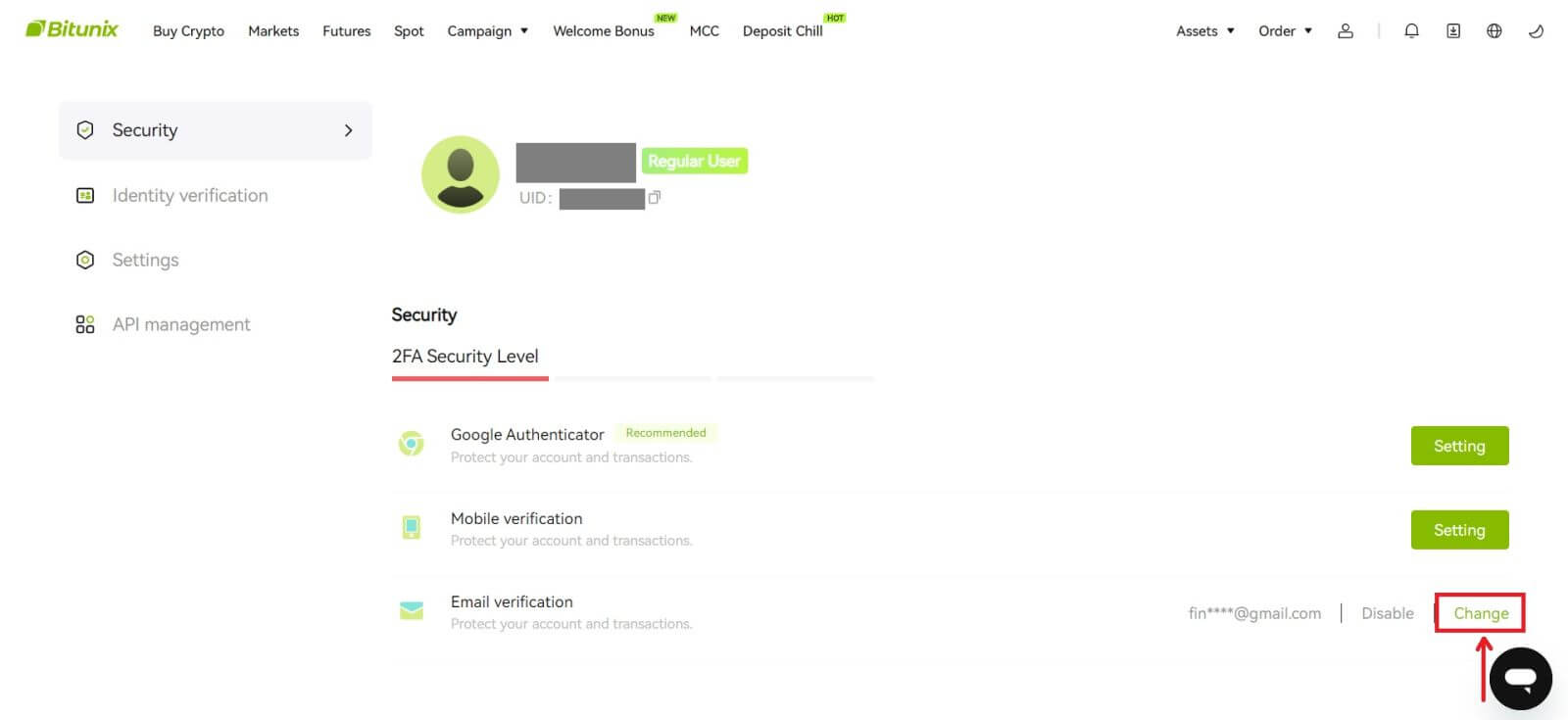 3. Sisestage uus e-posti aadress. Klõpsake jaotises Turvalisuse kinnitamine [Hangi kood]. Sisestage teine vanale e-posti aadressile saadetud 6-kohaline kood. Kui kasutajad on Google Authenticatori seadistanud, peavad kasutajad sisestama ka 6-kohalise Google'i autentimiskoodi.
3. Sisestage uus e-posti aadress. Klõpsake jaotises Turvalisuse kinnitamine [Hangi kood]. Sisestage teine vanale e-posti aadressile saadetud 6-kohaline kood. Kui kasutajad on Google Authenticatori seadistanud, peavad kasutajad sisestama ka 6-kohalise Google'i autentimiskoodi.
Lõpetamiseks klõpsake [Esita].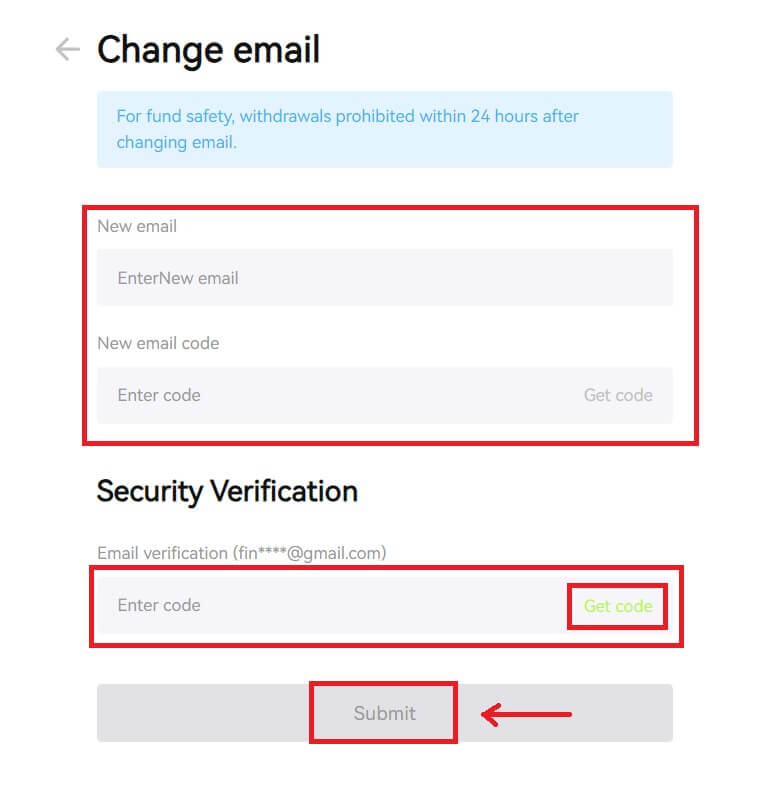
Kuidas Bitunixisse sissemakseid teha
Kuidas osta krediit-/deebetkaardiga krüpto Bitunixis kolmanda osapoole kaudu
Ostke krüpto krediit-/deebetkaardiga (veeb)
1. Logige sisse oma Bitunixi kontole ja klõpsake [Osta krüpto]. 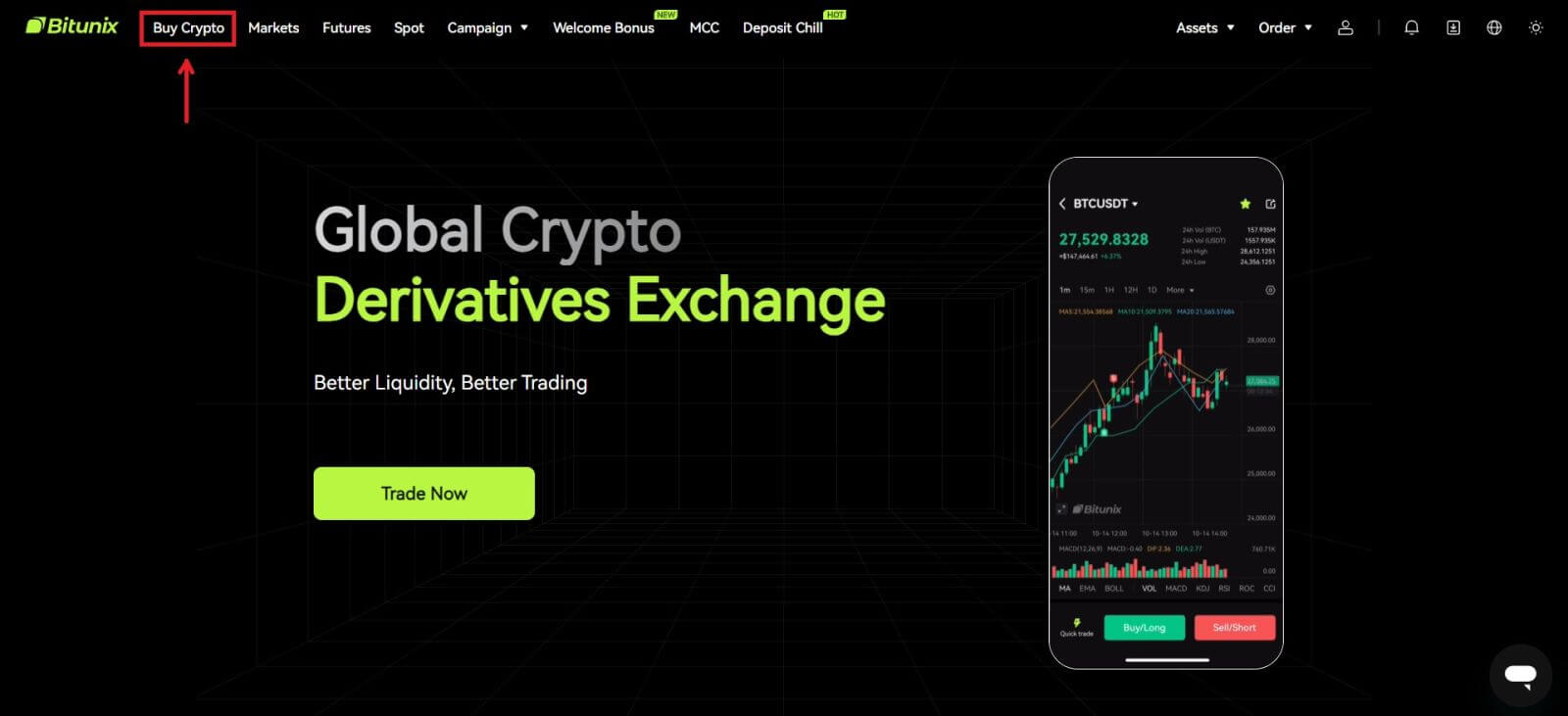 2. Praegu toetab Bitunix ainult krüptoostmist kolmandate osapoolte pakkujate kaudu. Sisesta summa, mida soovid kulutada ja süsteem kuvab automaatselt saadava krüptosumma. Valige eelistatud kolmandast osapoolest teenusepakkuja ja makseviis. Seejärel klõpsake nuppu [Osta].
2. Praegu toetab Bitunix ainult krüptoostmist kolmandate osapoolte pakkujate kaudu. Sisesta summa, mida soovid kulutada ja süsteem kuvab automaatselt saadava krüptosumma. Valige eelistatud kolmandast osapoolest teenusepakkuja ja makseviis. Seejärel klõpsake nuppu [Osta]. 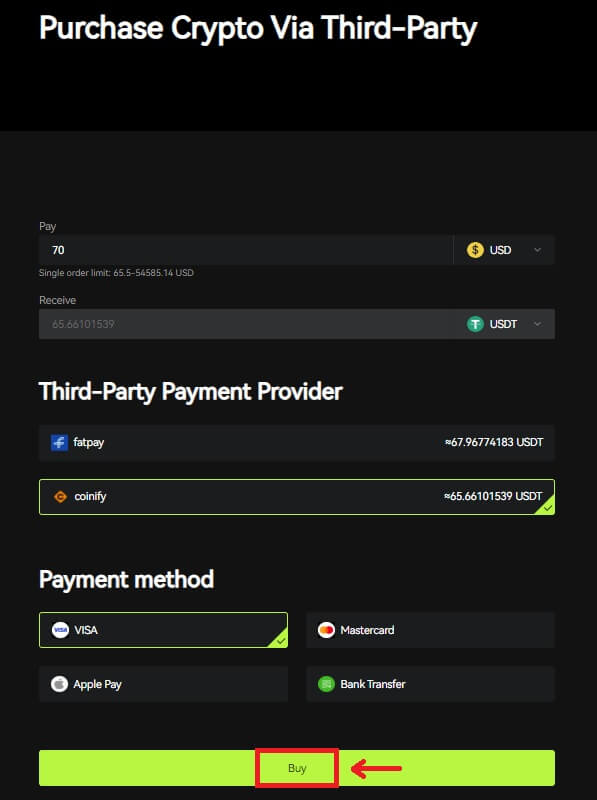 3 Kontrollige oma tellimust, märkige ruut Kinnita ja [Kinnita].
3 Kontrollige oma tellimust, märkige ruut Kinnita ja [Kinnita]. 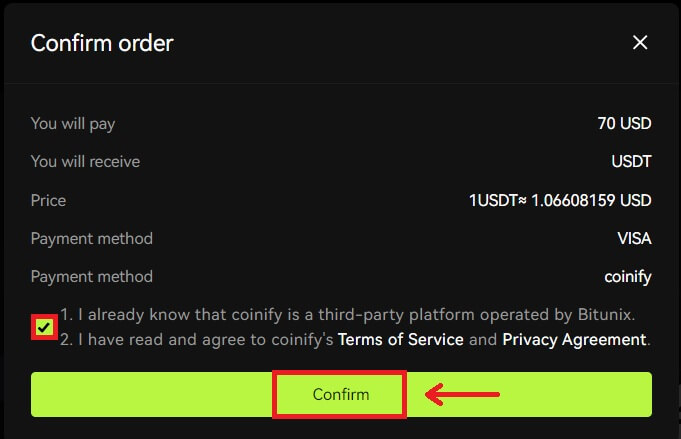 4. Teid suunatakse teenusepakkuja lehele, klõpsake [Jätka].
4. Teid suunatakse teenusepakkuja lehele, klõpsake [Jätka]. 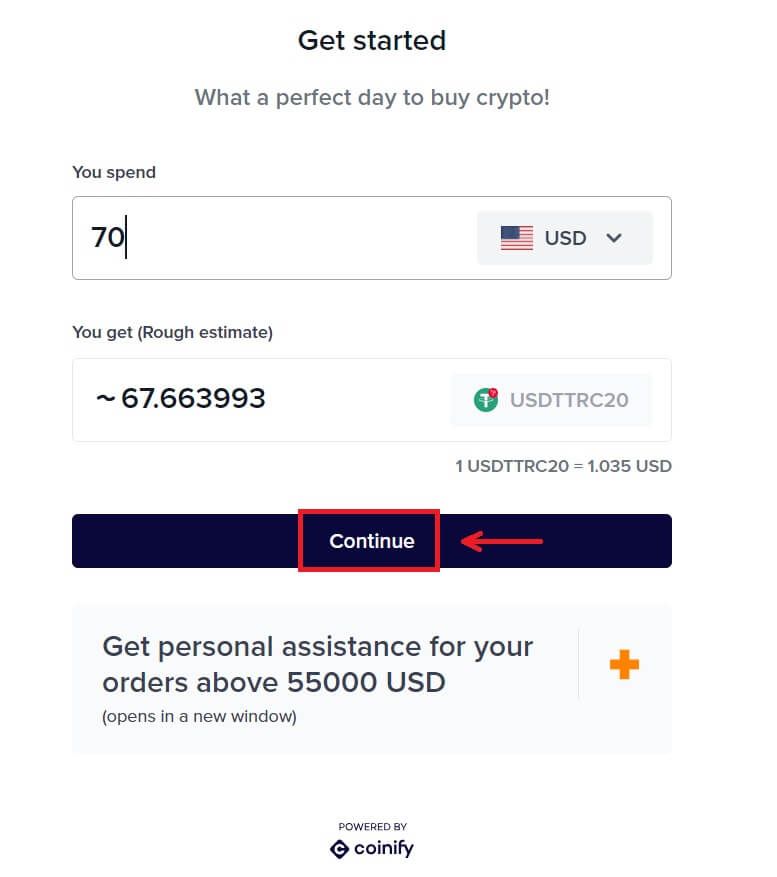 5. Te peate teenusepakkuja lehel konto looma. Klõpsake [Loo uus konto] - [Isiklik konto].
5. Te peate teenusepakkuja lehel konto looma. Klõpsake [Loo uus konto] - [Isiklik konto].
Täitke kõik nõutavad andmed. 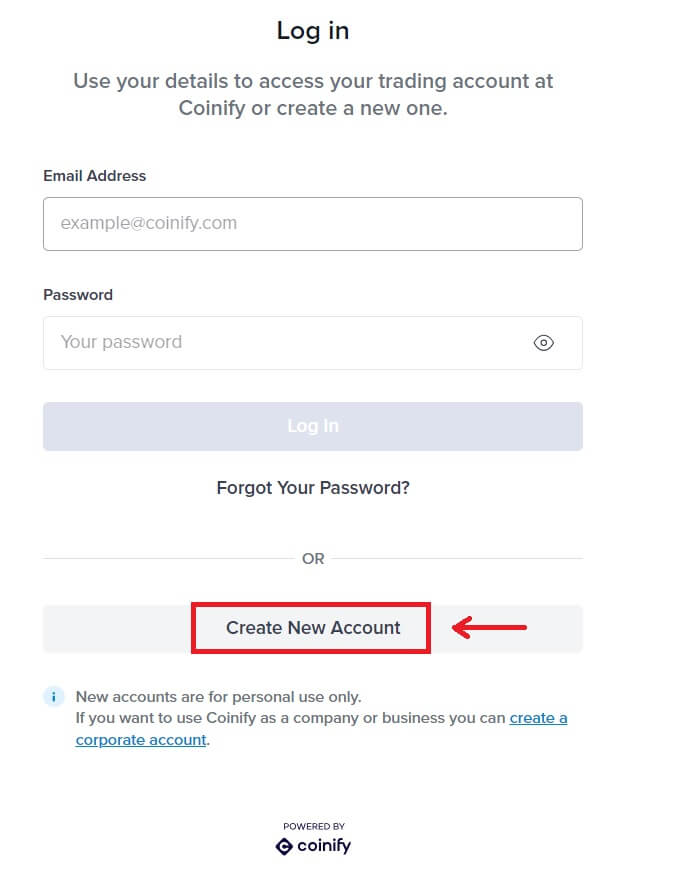
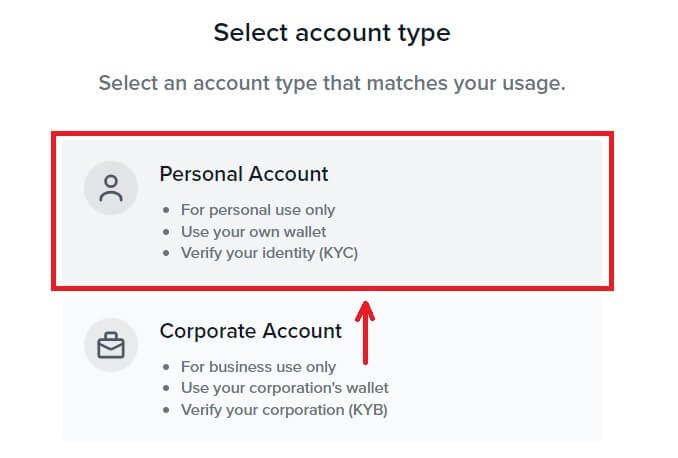
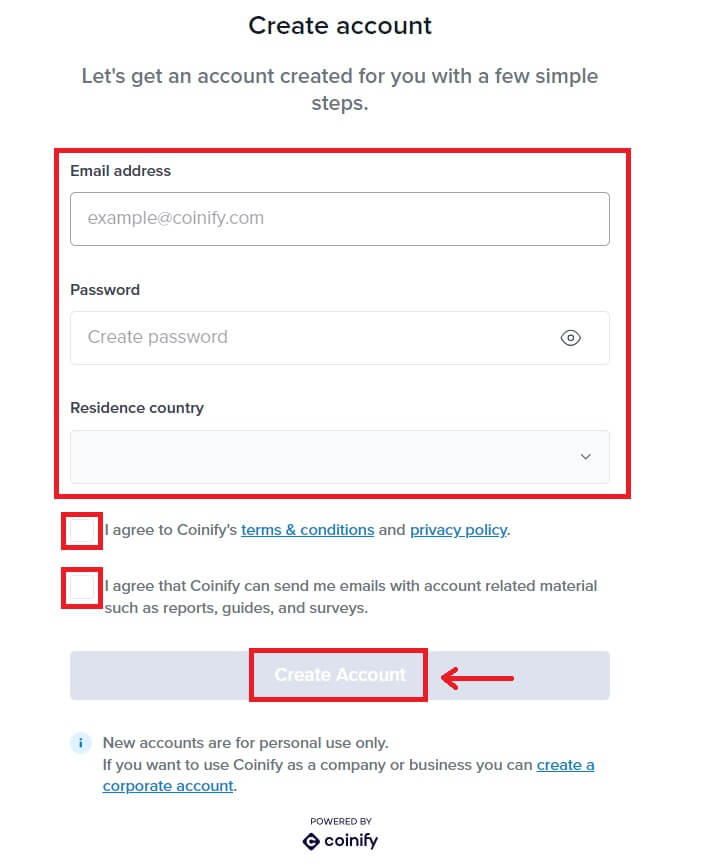
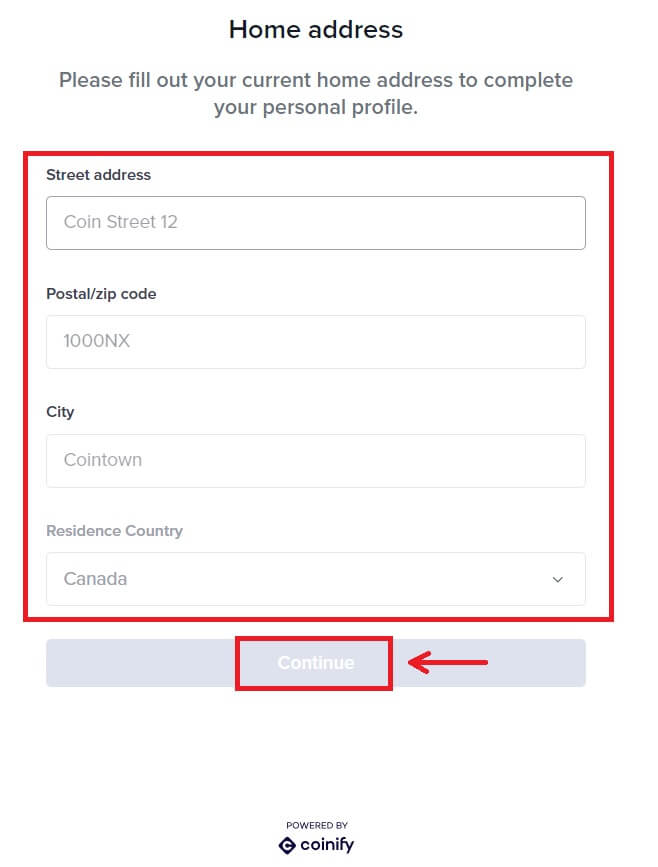
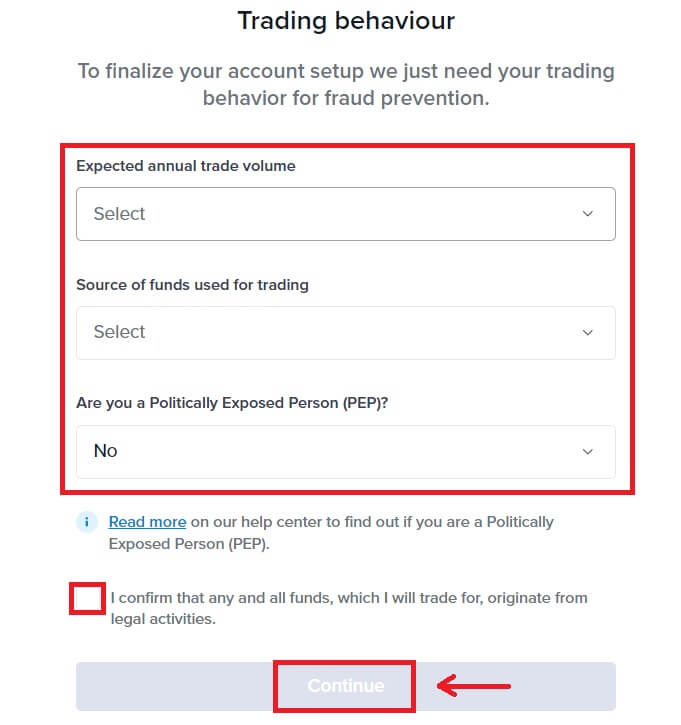
6. Valige eelistatud makseviis. Täitke oma kaardi andmed. Seejärel klõpsake [Reserve]. 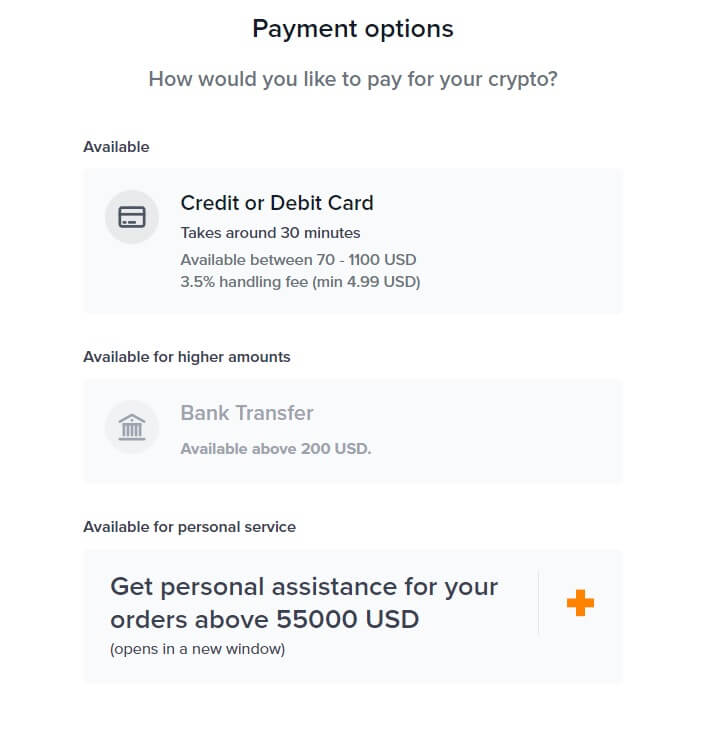
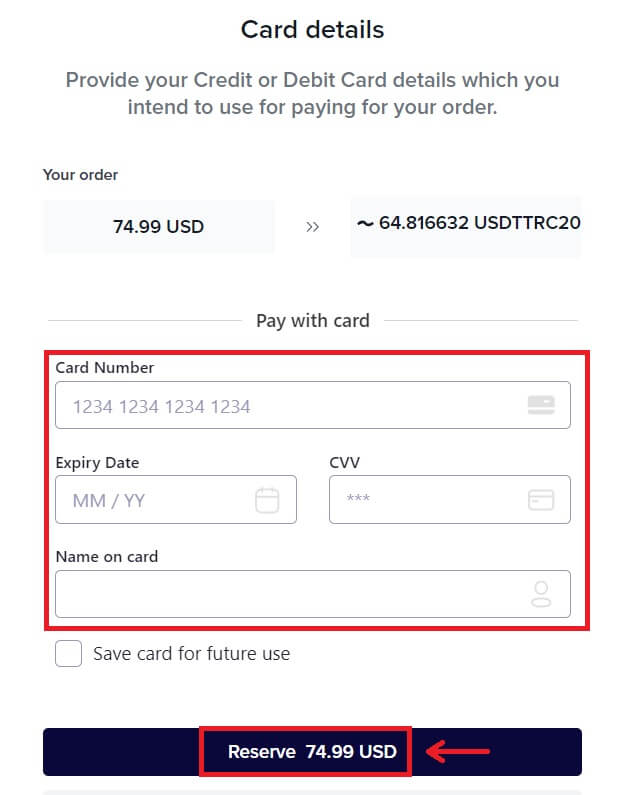 7. Oodake oma tellimuse tehingut.
7. Oodake oma tellimuse tehingut. 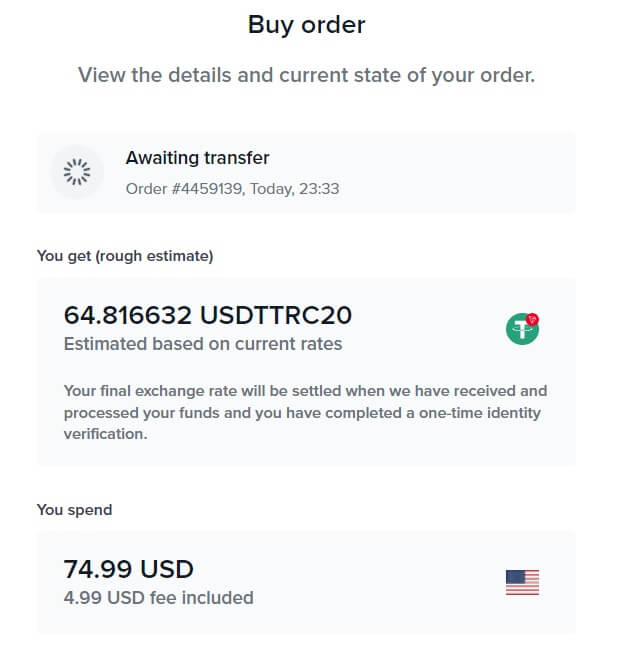 8. Minge tagasi Bitunixisse ja klõpsake nuppu [Makse lõpetatud].
8. Minge tagasi Bitunixisse ja klõpsake nuppu [Makse lõpetatud].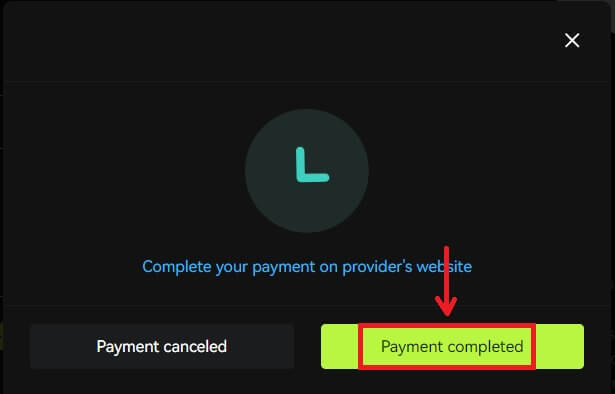
Ostke krüpto krediit-/deebetkaardiga (rakendus)
1. Logige oma kontole sisse, klõpsake [Deposit/Buy crypto] - [Osta krüpto]. 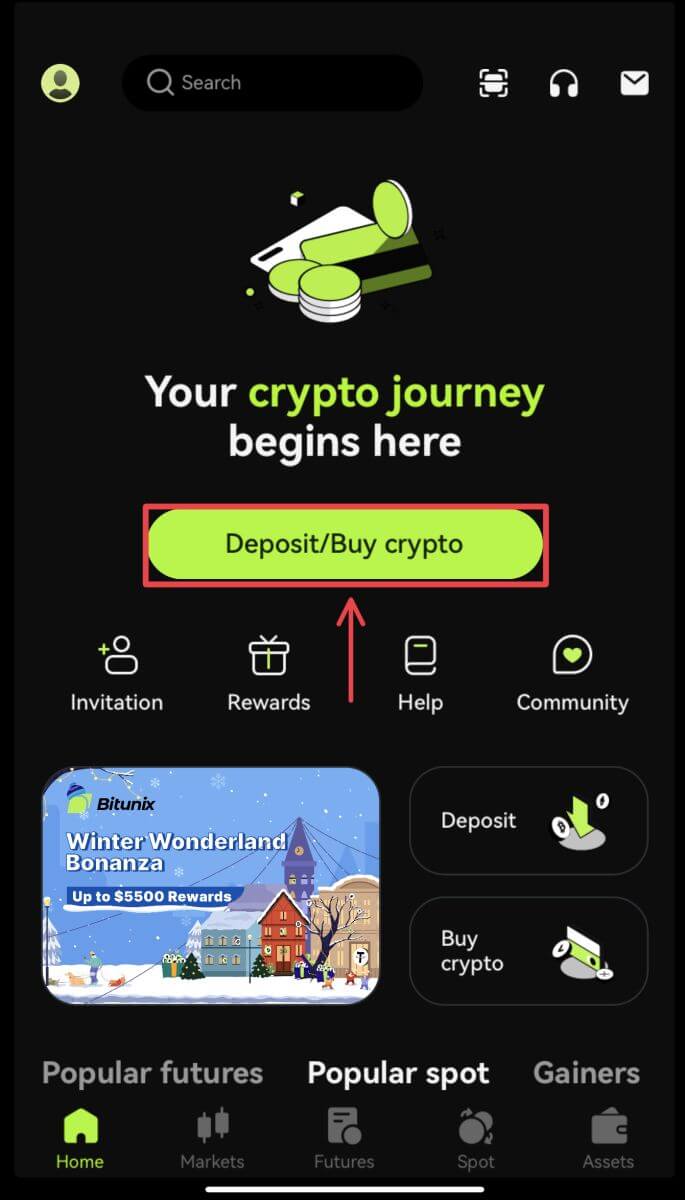
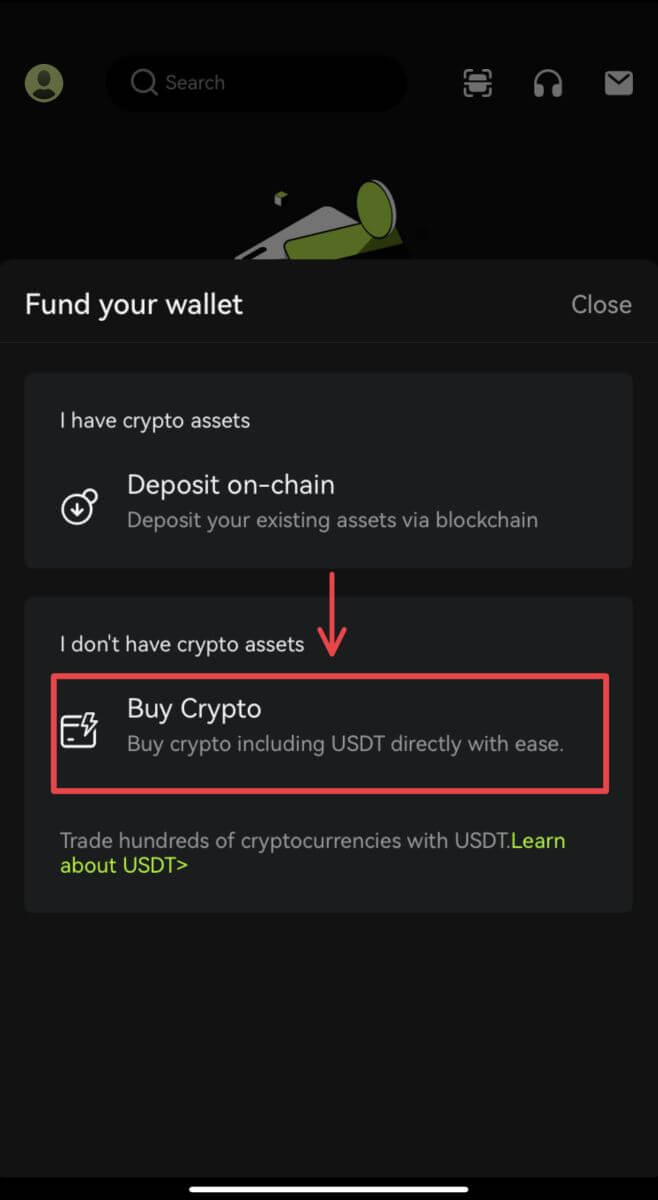 2. Sisesta summa, mida soovid kulutada ja süsteem kuvab automaatselt saadava krüptosumma. Valige eelistatud kolmandast osapoolest teenusepakkuja ja makseviis. Seejärel klõpsake nuppu [Osta].
2. Sisesta summa, mida soovid kulutada ja süsteem kuvab automaatselt saadava krüptosumma. Valige eelistatud kolmandast osapoolest teenusepakkuja ja makseviis. Seejärel klõpsake nuppu [Osta]. 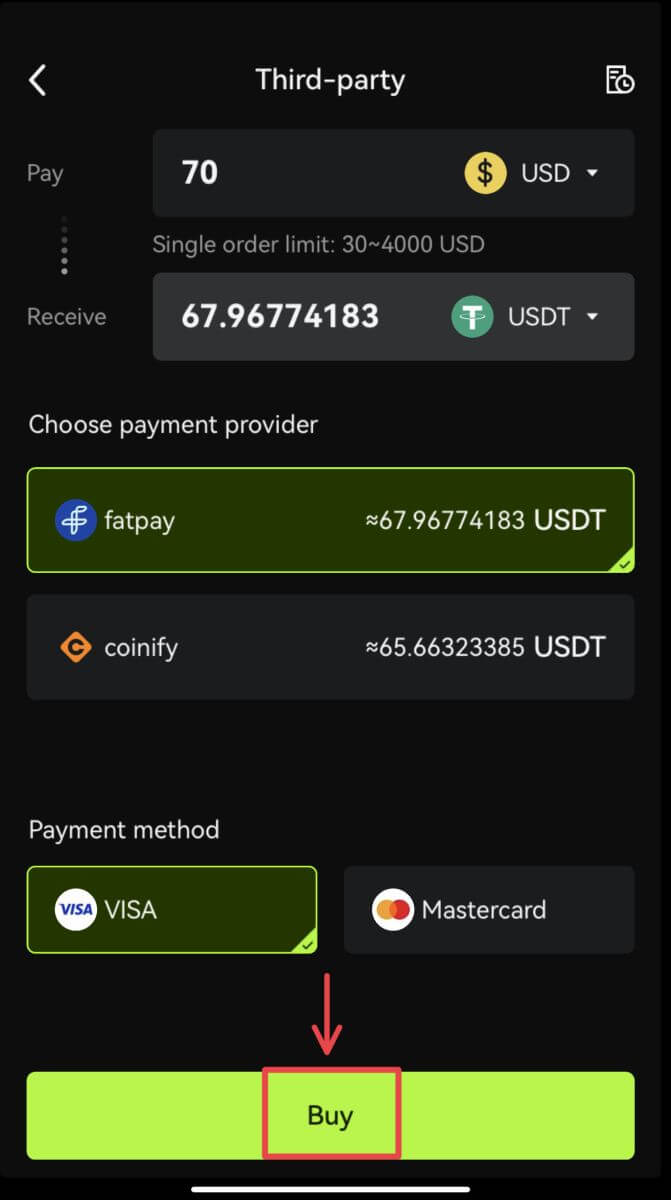 3. Kinnitage oma tellimus ja ümbersuunamisteade. Teid suunatakse kolmanda osapoole pakkuja lehele. Täitke nõutud andmed.
3. Kinnitage oma tellimus ja ümbersuunamisteade. Teid suunatakse kolmanda osapoole pakkuja lehele. Täitke nõutud andmed. 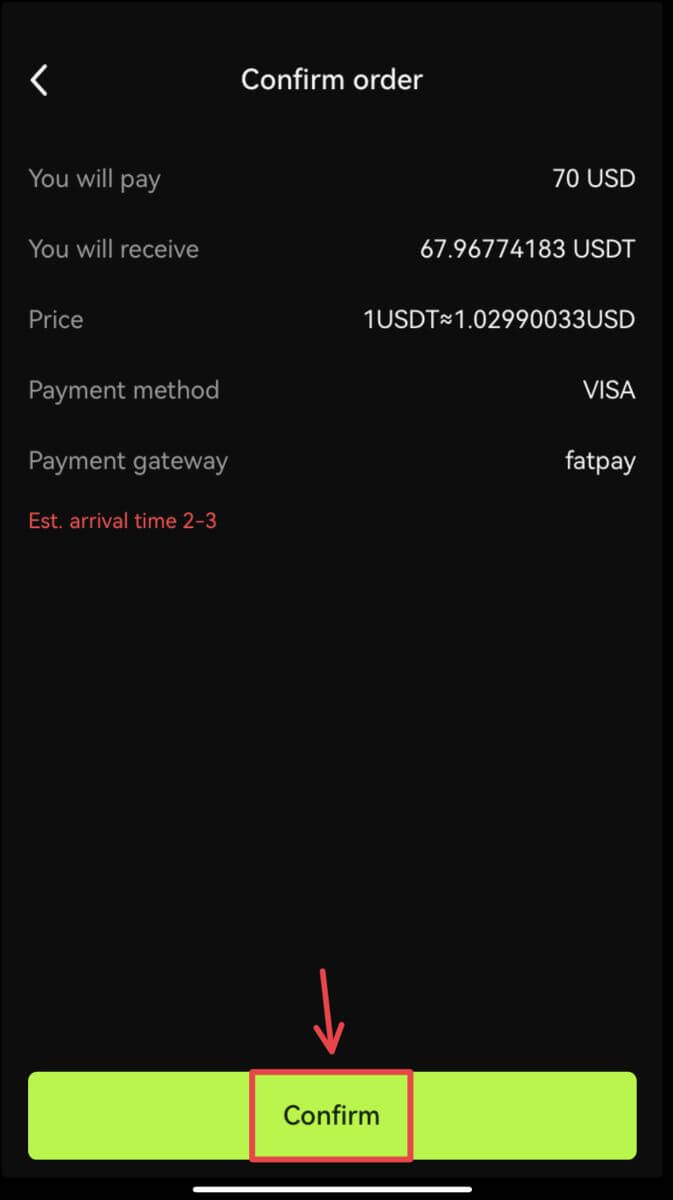
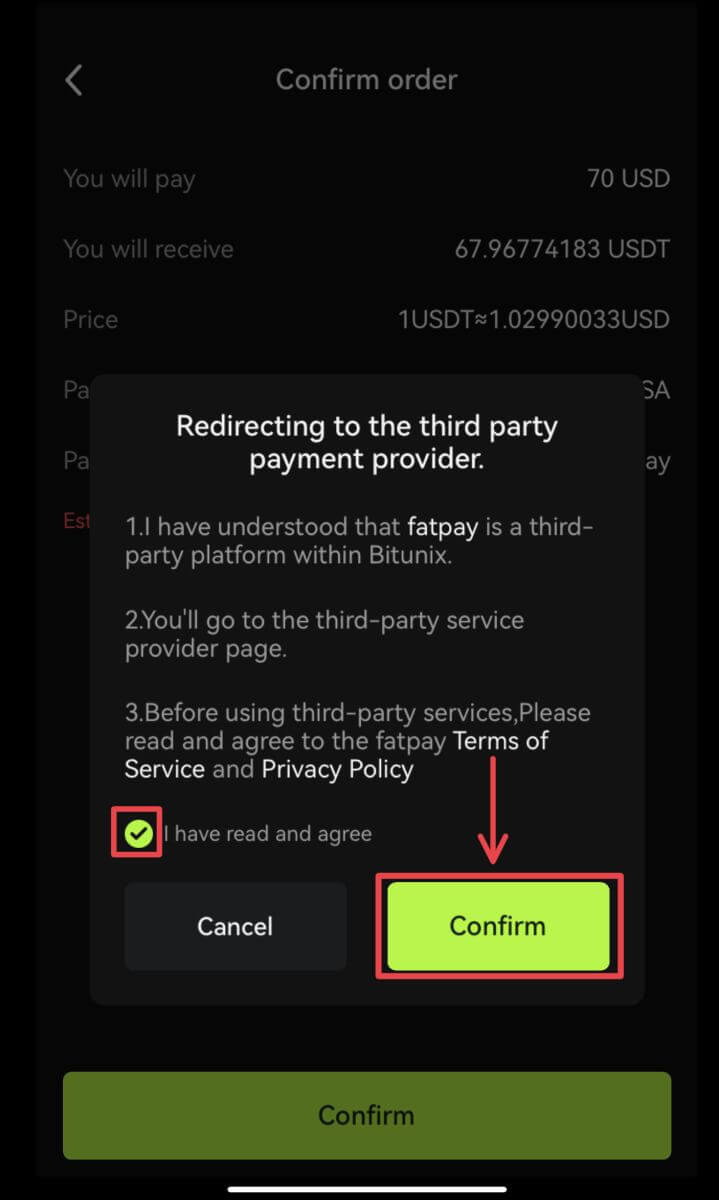 4. Minge tagasi rakendusse Bitunix ja oodake, kuni tellimus on täidetud.
4. Minge tagasi rakendusse Bitunix ja oodake, kuni tellimus on täidetud. 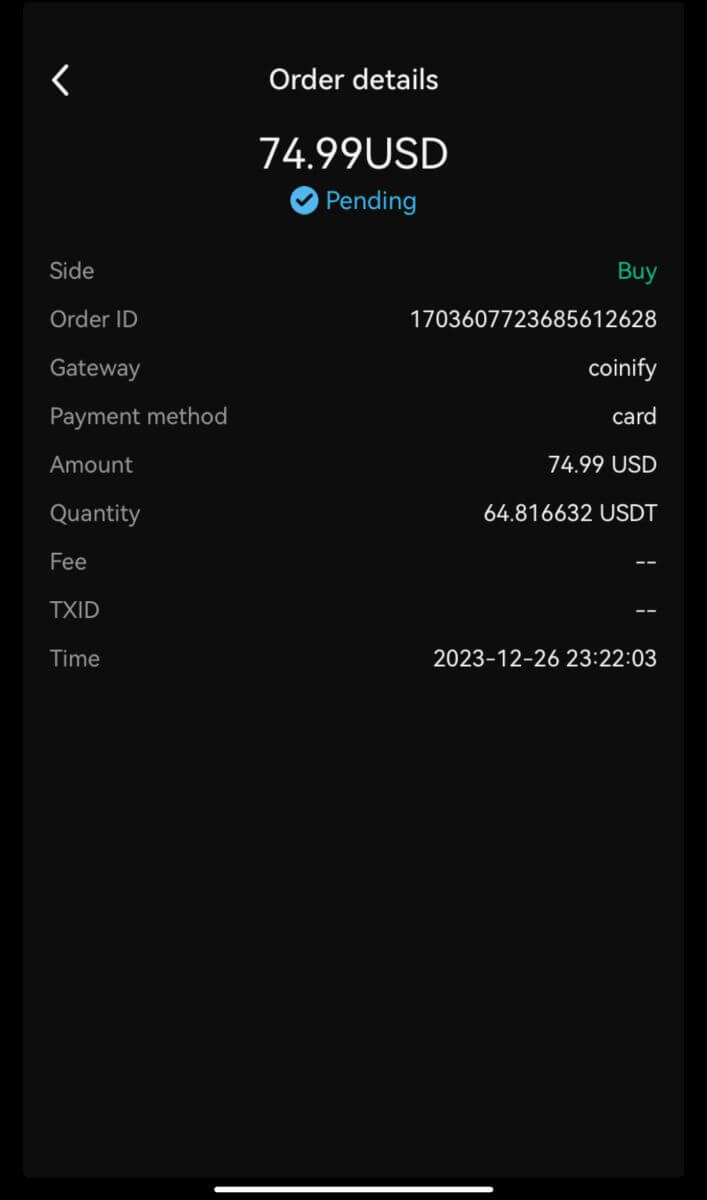
Kuidas Bitunixisse krüpto hoiustada
Krüpto deponeerimine Bitunixis (veebis)
Sissemakse tähendab teie digitaalsete varade (nt USDT, BTC, ETH) ülekandmist teie rahakotist või muude börside kontolt teie Bitunixi kontole.
1. Logige Bitunixis sisse oma kontole, klõpsake jaotises [Varad] nuppu [Deposit]. 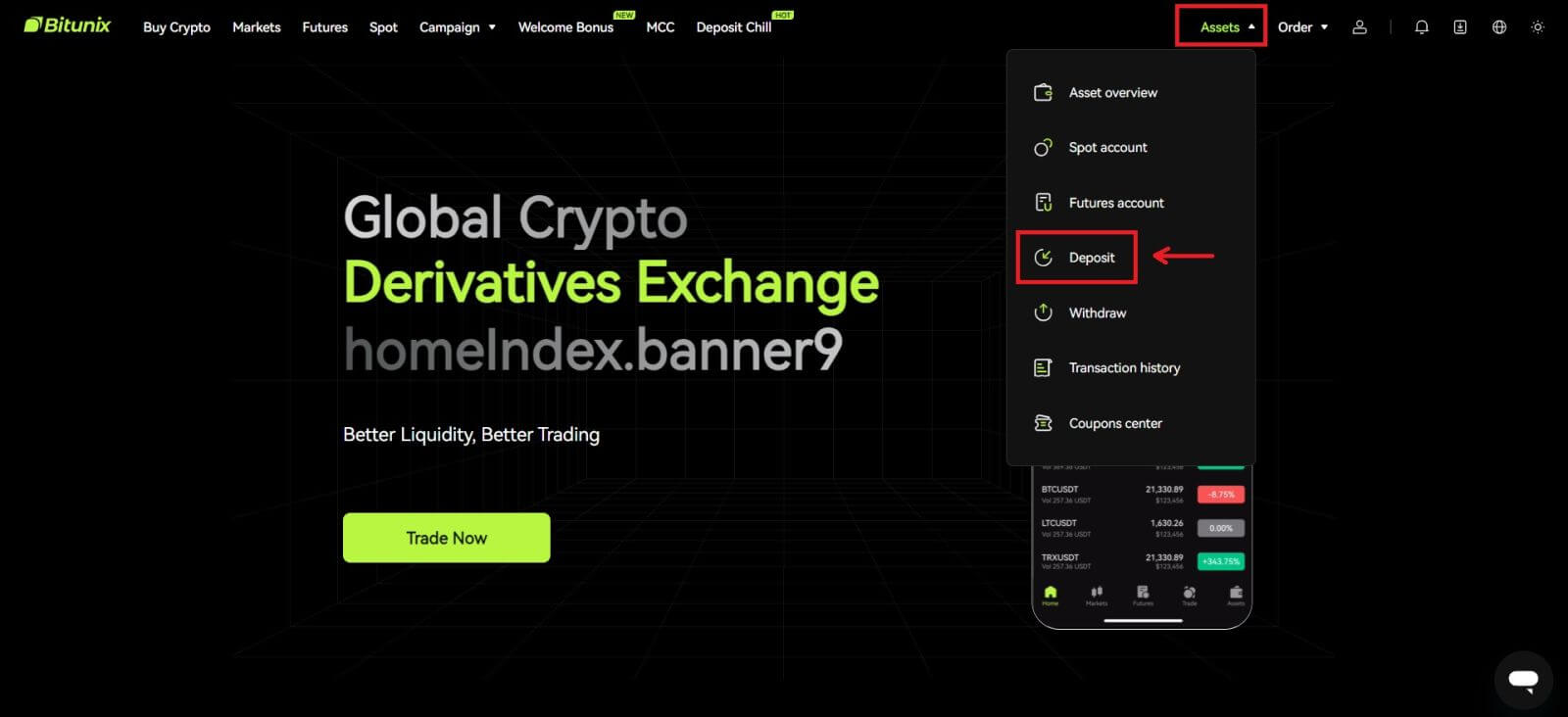 2. Kinnitage münt, mida soovite deponeerida, seejärel valige võrk, mida sissemakse tegemiseks kasutate, seejärel kopeerige aadress või salvestage QR-kood. Mõnede žetoonide või võrkude (nt XRP) puhul kuvatakse sissemakseekraanil MEMO või TAG.
2. Kinnitage münt, mida soovite deponeerida, seejärel valige võrk, mida sissemakse tegemiseks kasutate, seejärel kopeerige aadress või salvestage QR-kood. Mõnede žetoonide või võrkude (nt XRP) puhul kuvatakse sissemakseekraanil MEMO või TAG. 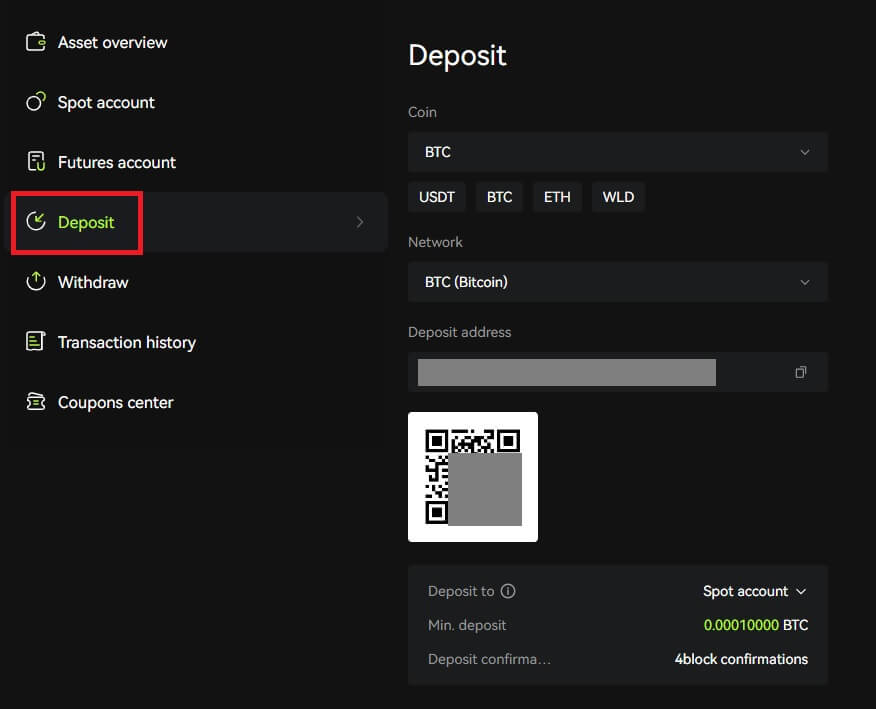 3. Tippige oma rahakotile või muude börside väljamakse lehele kopeeritud aadress või skannige sissemakse lõpetamiseks loodud QR-kood. Enne sissemakse kinnitamist oodake kannatlikult võrgu kinnitust.
3. Tippige oma rahakotile või muude börside väljamakse lehele kopeeritud aadress või skannige sissemakse lõpetamiseks loodud QR-kood. Enne sissemakse kinnitamist oodake kannatlikult võrgu kinnitust.
Märkus.
Kontrollige veel kord vara, mida kavatsete deponeerida, võrgustikku, mida kavatsete kasutada, ja aadressi, kuhu deponeerite.
Sissemakse tuleb esmalt võrgus kinnitada. Sõltuvalt võrgu olekust võib kuluda 5–30 minutit.
Tavaliselt ei muutu teie deposiidi aadress ja QR-kood sageli ning neid saab kasutada mitu korda. Muudatuste korral teavitab Bitunix oma kasutajaid teadaannete kaudu.
Krüpto deponeerimine Bitunixis (rakendus)
1. Logige Bitunix Appis sisse oma kontole, klõpsake [Deposit/Buy crypto] - [Deposit on-chain]. 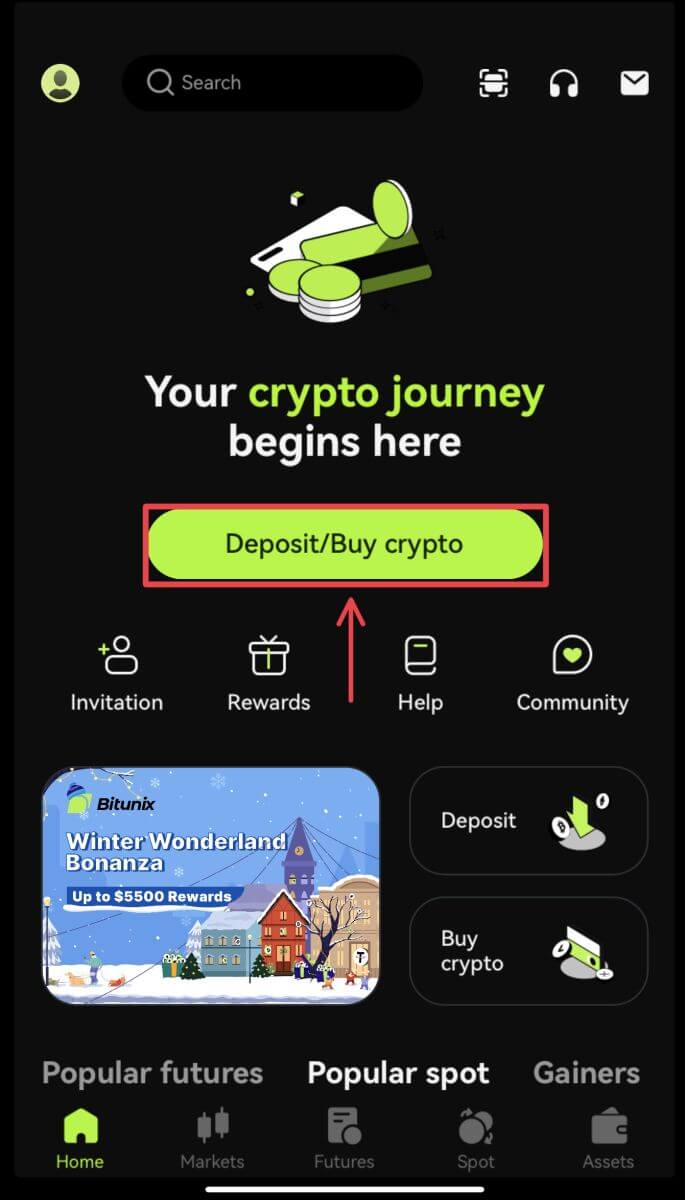
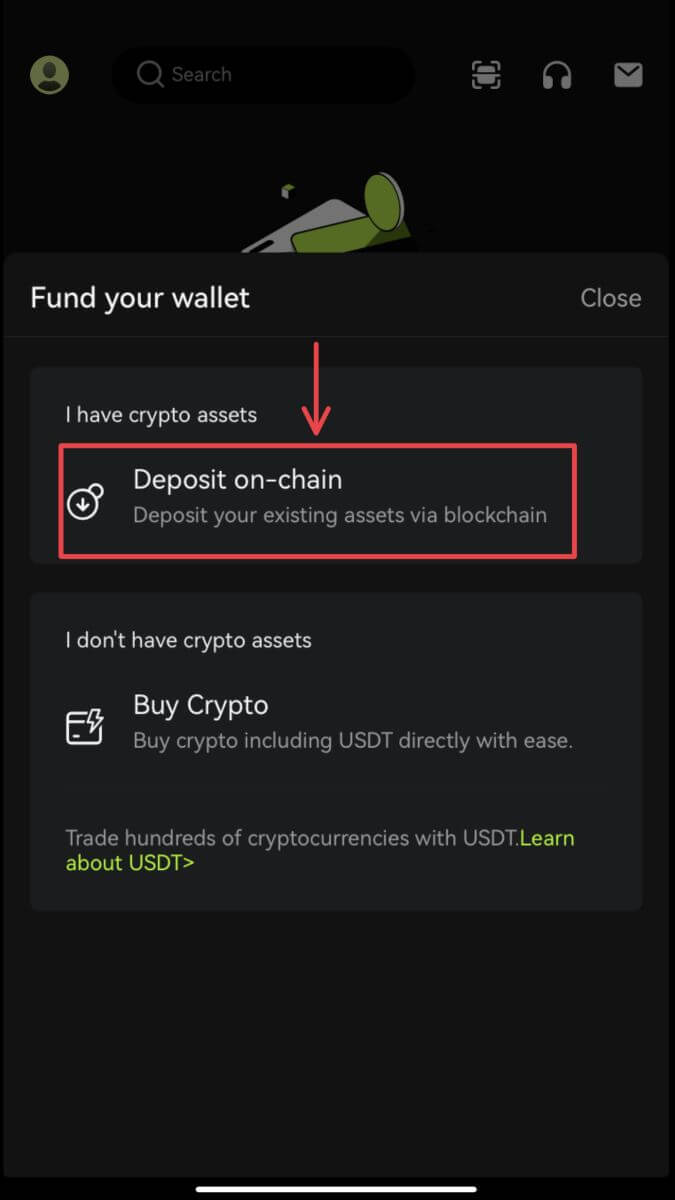 2. Valige vara, mida soovite deponeerida.
2. Valige vara, mida soovite deponeerida. 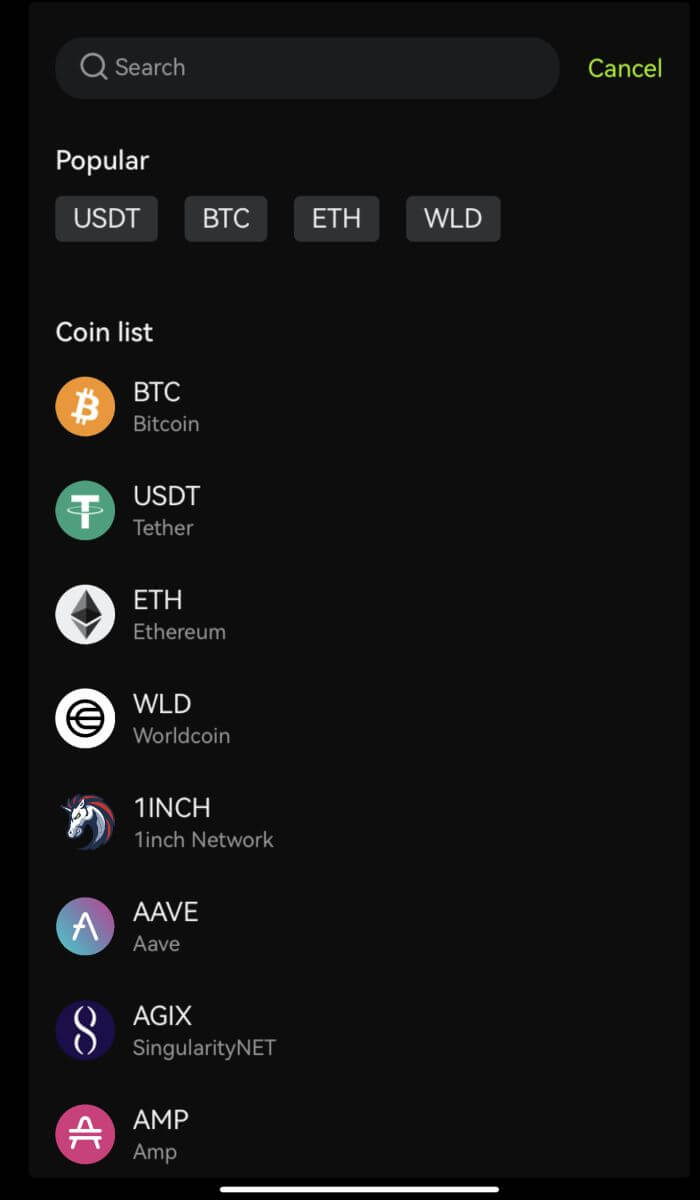 3. Tippige oma rahakotile või muude börside väljamakse lehele kopeeritud aadress või skannige sissemakse lõpetamiseks loodud QR-kood. Mõned žetoonid, näiteks XRP, nõuavad deponeerimisel MEMO sisestamist.
3. Tippige oma rahakotile või muude börside väljamakse lehele kopeeritud aadress või skannige sissemakse lõpetamiseks loodud QR-kood. Mõned žetoonid, näiteks XRP, nõuavad deponeerimisel MEMO sisestamist. 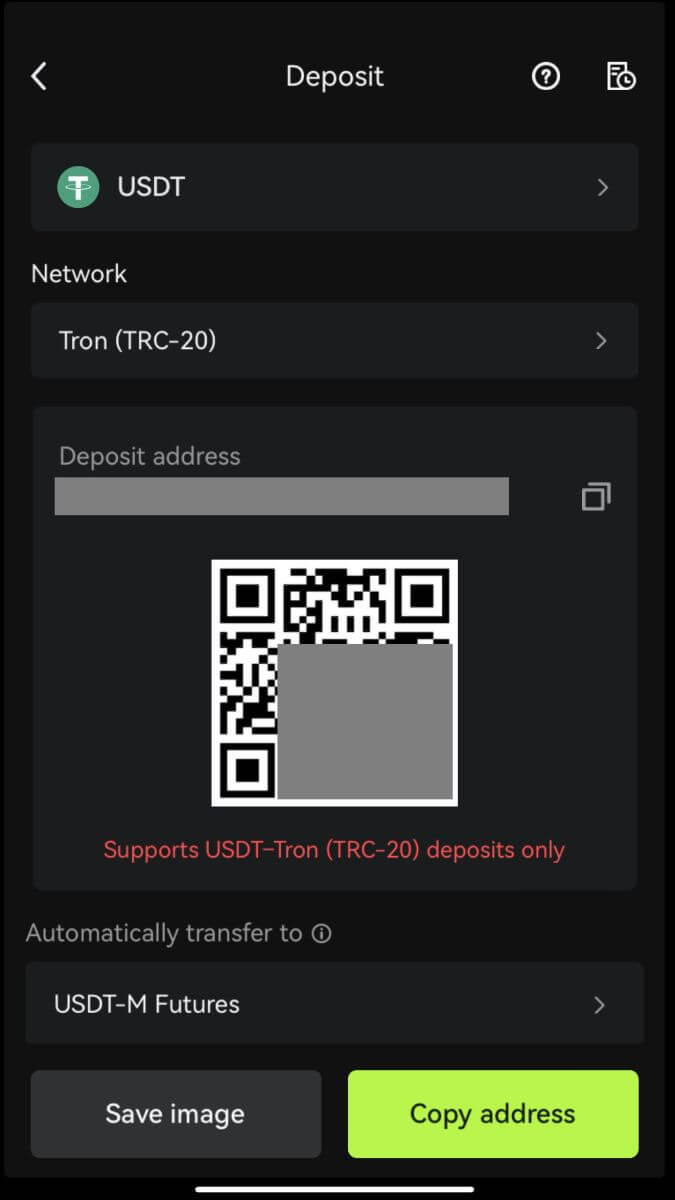 4. Enne sissemakse kinnitamist oodake kannatlikult võrgu kinnitust.
4. Enne sissemakse kinnitamist oodake kannatlikult võrgu kinnitust.
Korduma kippuvad küsimused (KKK)
Mis siis, kui panen raha valel aadressil?
Varad krediteeritakse otse saaja aadressile, kui tehing on plokiahela võrgus kinnitatud. Kui teete sissemakse autsaideri rahakotiaadressile või panustate vale võrgu kaudu, ei saa Bitunix enam abi osutada.
Raha ei krediteerita pärast sissemakset, mida ma peaksin tegema?
Plokiahela tehing peab läbima 3 sammu: päring – valideerimine – raha krediteerimine
1. Taotlus: kui väljamakse olek saatja poolel ütleb "lõpetatud" või "õnnestus", tähendab see, et tehing on töödeldud ja saadetud aadressile plokiahela võrk valideerimiseks. See aga ei tähenda, et raha oleks Bitunixis edukalt teie rahakotti kantud.
2. Valideerimine: plokiahelal kulub iga tehingu kinnitamiseks aega. Raha saadetakse saaja platvormile alles pärast seda, kui märgis on nõutud kinnitused. Palun oodake protsessi kannatlikult.
3. Krediteeritud raha: raha saabuvad saaja aadressile alles siis, kui plokiahel tehingu kinnitab ja nõutud minimaalsed kinnitused on saavutatud.
Unustasin sildi või memo täita
Valuutade, nagu XRP ja EOS, väljavõtmisel peavad kasutajad täitma lisaks saaja aadressile ka sildi või memo. Kui silt või memo puudub või on vale, võidakse valuutad välja võtta, kuid tõenäoliselt ei jõua need saaja aadressile. Sel juhul tuleb saata pilet, korrektne silt või memo, tekstivormingus TXID ja tehingu ekraanipildid saatjaplatvormil. Kui esitatud teave on kinnitatud, kantakse raha teie kontole käsitsi.
Deponeerige märk, mida Bitunix ei toeta
Kui olete Bitunixisse deponeerinud toetamata märke, esitage taotlus ja esitage järgmine teave:
- Teie Bitunixi konto e-posti aadress ja UID
- Token nimi
- Sissemakse summa
- Vastav TxID
- Rahakoti aadress, kuhu sissemaksete teete


